Page 1
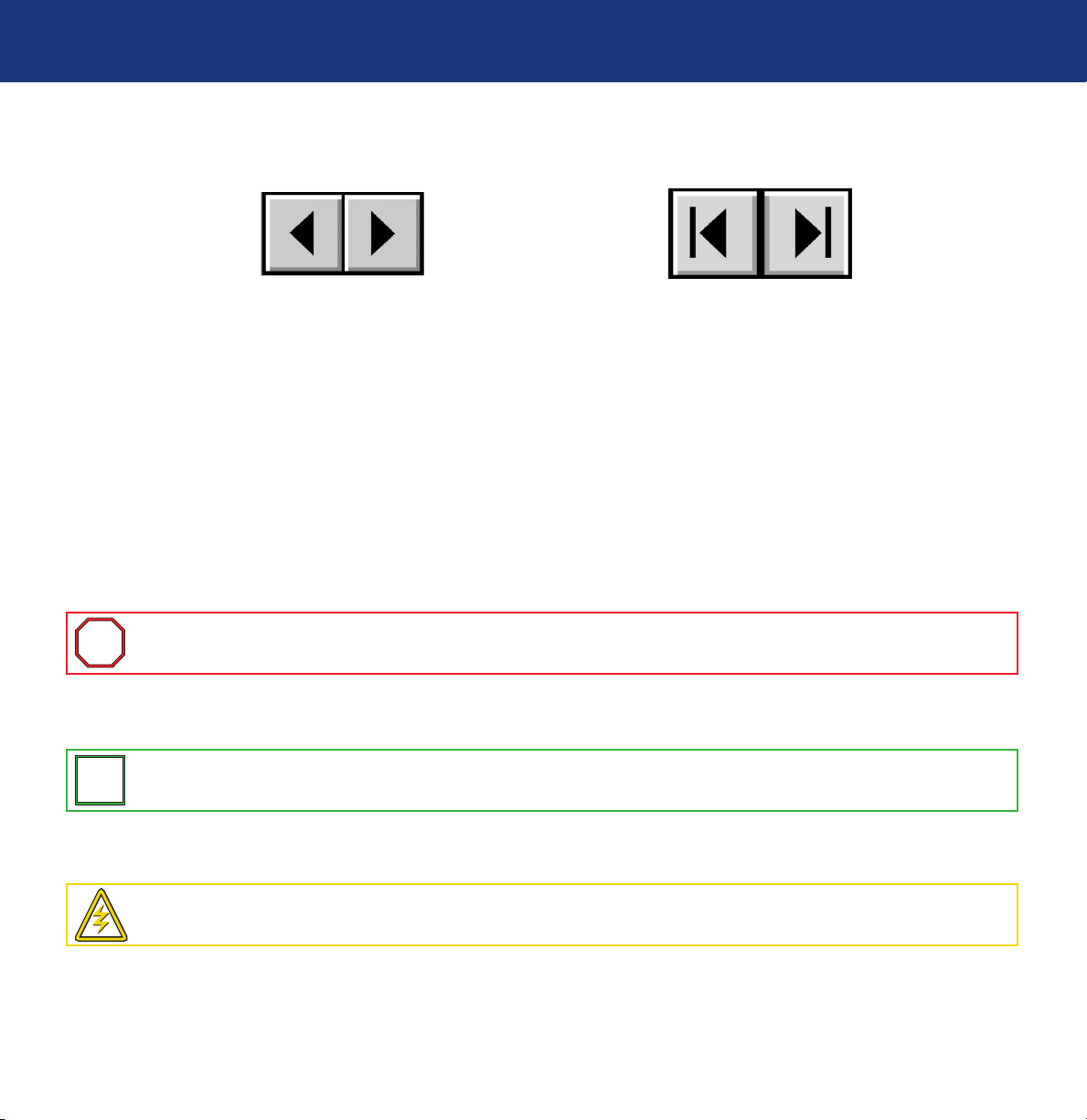
Hinweise zur Verwendung dieses Handbuchs
LaCie Biggest S1S
Benutzerhandbuch
Hinweise zur Verwendung dieses Handbuchs
In der Symbolleiste:
Drucken:
Die Seiten dieses Handbuchs sind für die Anzeige auf dem Bildschirm optimiert und für das Drucken auf Papier der Größe 8 1/2” x 11”
und A4 formatiert; Sie können entweder das ganze Handbuch oder nur eine bestimmte Seite oder einen bestimmten Abschnitt ausdrucken.
Beenden:
Klicken Sie in der Menüleiste am oberen Bildschirmrand auf Datei > Beenden.
Symbole, die in diesem Handbuch verwendet werden
Diese Symbole kennzeichnen die folgenden Arten von Informationen:
Vorherige Seite / Nächste Seite
Gehe zur Seite “Inhalt” / Gehe zur Seite “Vorsichtsmaßnahmen”
Wichtige Informationen:
Dieses Symbol kennzeichnet einen wichtigen Schritt, der durchgeführt werden muss.
Technischer Hinweis:
Dieses Symbol kennzeichnet Tipps zur Optimierung der Leistung.
Vorsicht!
Dieses Symbol kennzeichnet eine potenzielle Gefahr und weist auf Tipps hin, wie diese vermieden werden kann.
i
i
N
N
T
T
Page 2

Inhaltsverzeichnis
Seite 2
LaCie Biggest S1S
Benutzerhandbuch
Inhaltsverzeichnis
Vorwort 5
Warnhinweise 7
1. Einleitung 8
1.1. Was kann Ihre LaCie Biggest S1S? 8
2. Ihre LaCie Biggest S1S 9
2.1. Mindestsystemvoraussetzungen 9
2.2. Packungsinhalt 10
2.3. Laufwerksansichten 11
2.3.1. Vorderansicht 11
2.3.2. Rückansicht 12
2.4. SATA-Kabel und Anschlüsse 14
3. Was ist RAID? 15
3.1. RAID 0 15
3.2. RAID 0 + 1 16
3.3. RAID 5 und RAID 5 + Hot Spare 17
4. Einrichten der LaCie Biggest S1S 19
4.1. Einstellen der RAID-Stufe 20
4.1.1. RAID 5 21
4.1.2. RAID 5 + Hot Spare 21
4.1.3. RAID 0 22
4.1.4. RAID 0 + 1 22
4.2. Erstellen eines Array 23
4.3. Anschließen an einen Host-Computer 25
4.4. Einstellen von Datum und Uhrzeit 26
4.5. Formatieren und Partitionieren der LaCie Biggest S1S 27
4.5.1. Mac 28
4.5.2. Windows 30
5. Ihre LaCie Biggest S1S 32
5.1. Festplatten-Status- und Aktivitätsanzeige 32
5.2. LCD-Display-Meldungen 32
Page 3
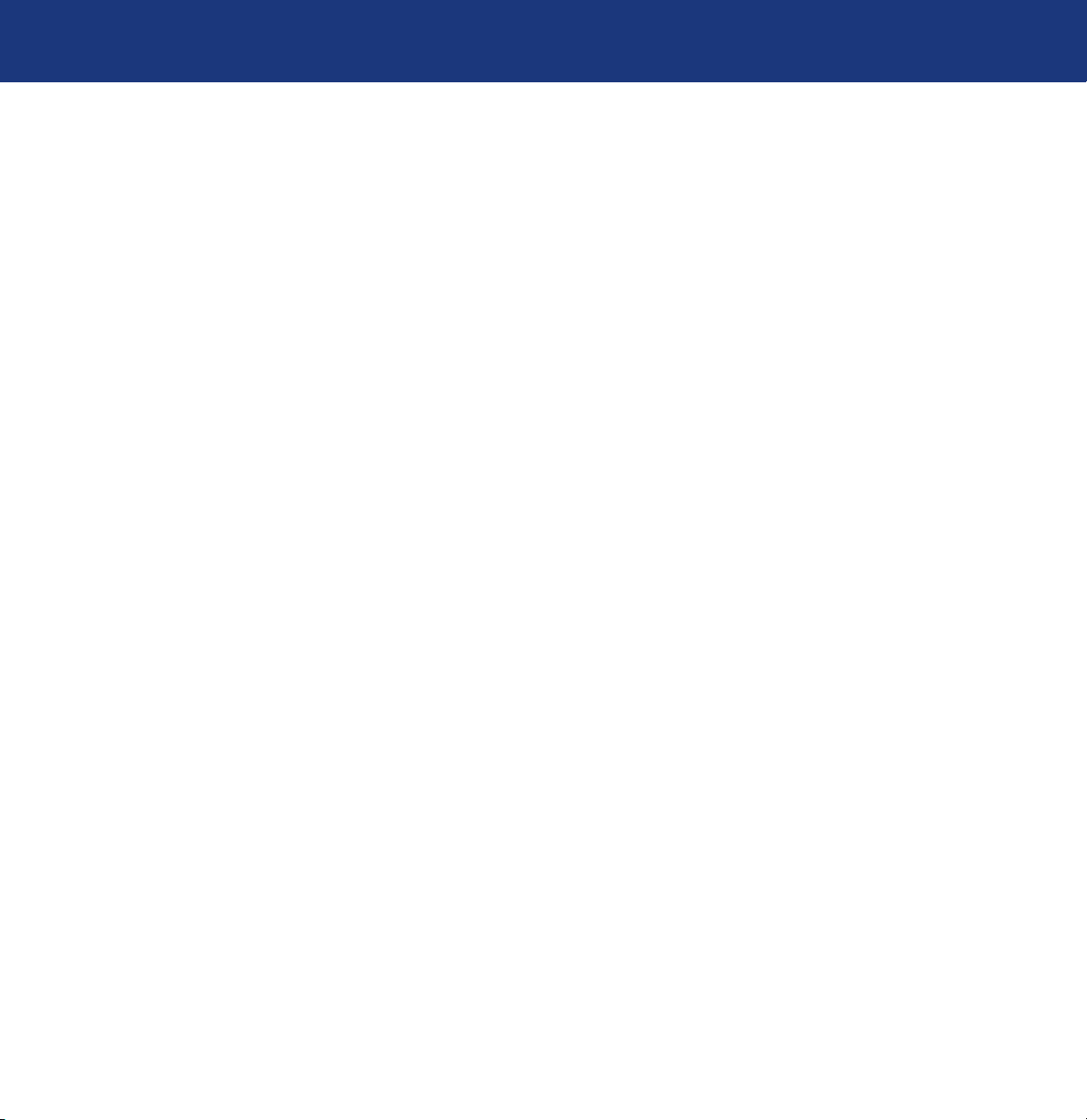
Inhaltsverzeichnis
Seite 3
LaCie Biggest S1S
Benutzerhandbuch
5.2.1. Initialisierungsmeldungen 33
5.2.2. Wiederherstellungsmeldungen 34
5.2.3. Fehlermeldungen 35
5.2.3.1. RAID-Fehlermeldungen 35
5.2.3.2. Festplattenfehlermeldung 35
5.2.3.3. Lüfterfehlermeldung 35
5.2.3.4. RAID-Konfigurationsfehlermeldung 36
5.2.3.5. Fehlermeldung bei Überhitzung 36
5.2.4. RAID- und Festplatten-Statusmeldungen 37
5.2.4.1. Einschalten 37
5.2.4.2. Festplatteninitialisierung 37
5.2.4.3. Ready 37
5.2.4.4. RAID-Stufe 37
5.2.5. RAID- und Festplatten-Informationsmeldungen 38
5.2.5.1. Festplatteninformationen 38
5.2.5.2. Firmware-Version 38
5.2.5.3. Informationen zu Lüfter und Temperatur 38
6. Pflegen der LaCie Biggest S1S 39
6.1. Aus-/Einbauen einer Festplatte 39
6.2. Firmware-Aktualisierungen 39
7. Technische Hinweise 41
7.1. Dateisystemformate 41
7.1.1. Mac 41
7.1.2. Windows 42
7.2. Verfügbarer Speicherplatz 43
8. Fragen und Antworten zu Serial ATA 44
Page 4
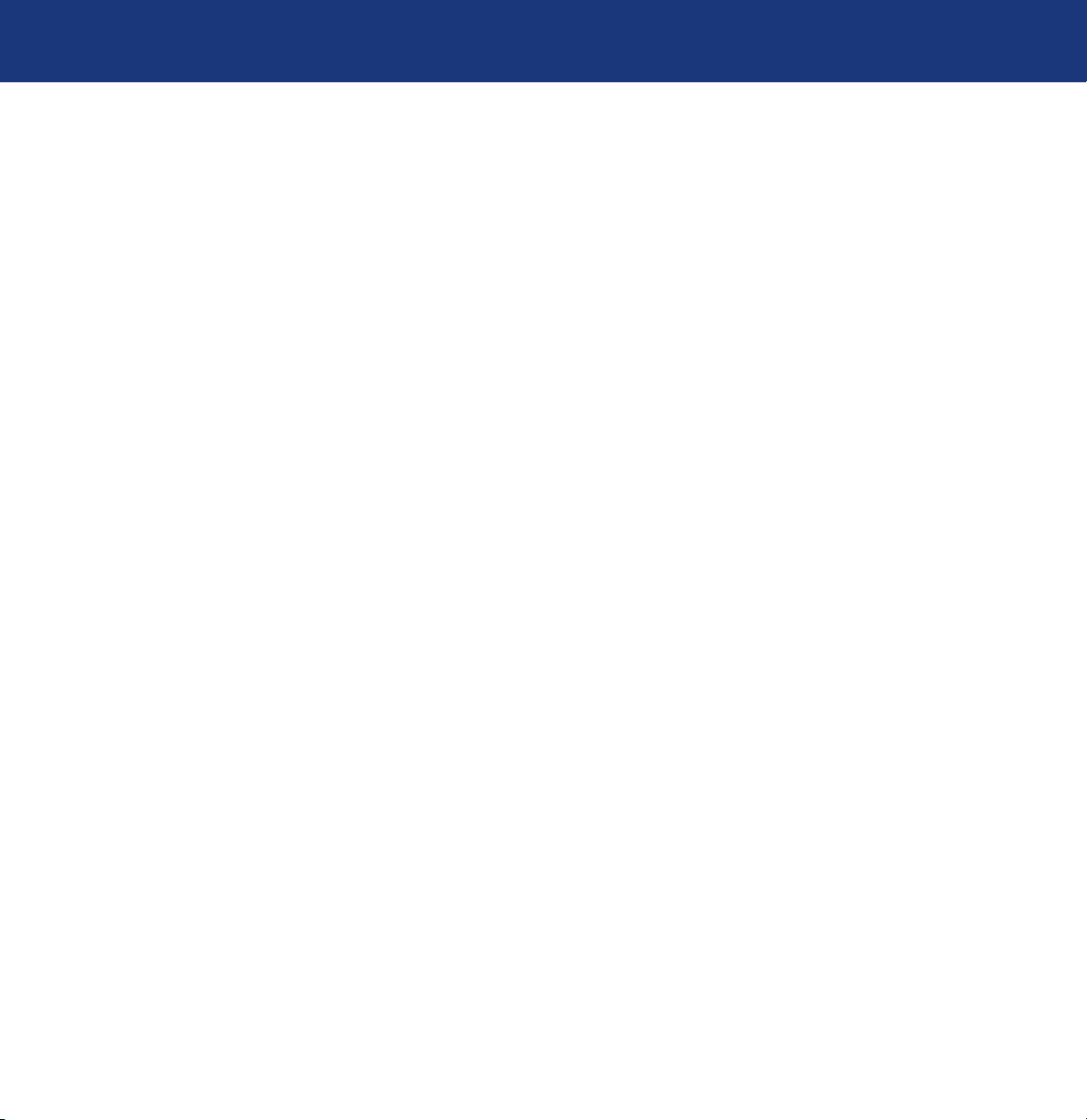
Inhaltsverzeichnis
Seite 4
LaCie Biggest S1S
Benutzerhandbuch
9. Fehlersuche 46
10. Kontaktaufnahme mit dem Kundendienst 49
11. Garantie 51
Page 5
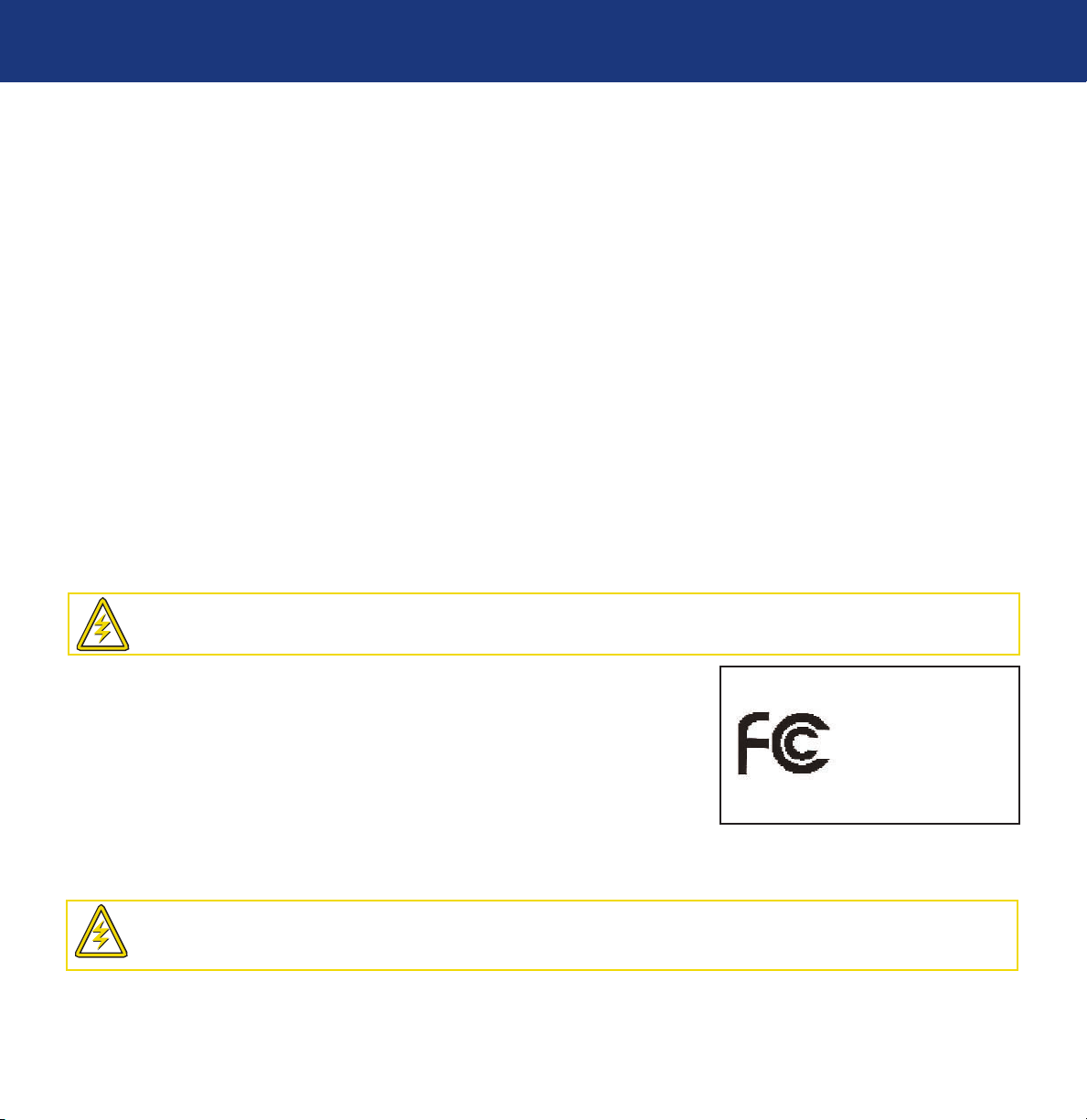
Vorwort
Seite 5
LaCie Biggest S1S
Benutzerhandbuch
Hinweise zum Copyright
Copyright © 2004/2005 LaCie. Alle Rechte vorbehalten. Diese Veröffentlichung darf ohne die vorherige schriftliche Genehmigung von LaCie weder
ganz noch auszugsweise vervielfältigt, wiedergegeben, abrufbar gespeichert oder in irgendeiner Form oder elektronisch, mechanisch, als Fotokopie,
Aufzeichnung oder auf andere Weise übermittelt werden.
Marken
Apple, Mac und Macintosh sind eingetragene Marken von Apple Computer, Inc. Microsoft, Windows NT, Windows 98, Windows 98 SE, Windows
2000, Windows Millennium Edition und Windows XP sind eingetragene Marken von Microsoft Corporation. Sony und iLink sind eingetragene Marken
von Sony Electronics. Andere Marken in diesem Handbuch sind Eigentum der jeweiligen Inhaber.
Änderungen
Der Inhalt dieses Handbuchs dient zu Ihrer Information und kann ohne Vorankündigung geändert werden. Bei der Erstellung dieses Dokuments wurde
sorgfältig auf Genauigkeit geachtet. LaCie übernimmt jedoch keine Haftung für falsche oder fehlende Informationen in diesem Dokument oder für die
Verwendung der enthaltenen Informationen. LaCie behält sich das Recht vor, das Produktdesign oder das Produkthandbuch ohne Vorbehalt zu ändern
oder zu überarbeiten. LaCie ist nicht verpflichtet, auf solche Änderungen oder Überarbeitungen hinzuweisen.
FCC-Erklärung:
HINWEIS: Das Gerät wurde getestet und erfüllt die Anforderungen für digitale Geräte der Klasse B gemäß Teil 15 der FCC-Vorschriften. Die
Grenzwerte sind so ausgelegt, dass sie einen angemessenen Schutz gegen schädliche Störungen bei einer Installation im Wohnbereich bieten. Dieses
Gerät erzeugt, verwendet und strahlt eventuell Funkfrequenzenergien aus. Wenn das Gerät nicht in Übereinstimmung mit den Anweisungen installiert
und betrieben wird, kann es schädliche Störungen der Funkkommunikation verursachen. Es kann jedoch nicht garantiert werden, dass bei bestimmten
Installationen keine Störungen auftreten. Bei einer Störung des Radio- oder Fernsehempfangs durch
dieses Gerät (dies kann durch Aus- und Einschalten des Geräts festgestellt werden), sollten Sie
versuchen, die Störung durch eine oder mehrere der folgenden Maßnahmen zu beheben:
• Richten Sie die Empfangsantenne neu aus oder bringen Sie sie an einem anderen Ort an.
• Vergrößern Sie den Abstand zwischen dem Gerät und dem Empfänger.
• Stecken Sie das Gerät und den Empfänger in Steckdosen unterschiedlicher Stromkreise ein.
• Ziehen Sie den Händler oder einen erfahrenen Radio- und Fernsehtechniker zu Rate.
Verwenden Sie für den Anschluss von E/A-Geräten an diese Festplatte nur abgeschirmte Kabel.
Canada Compliance Statement (Rechtshinweis für Kanada)
Dieses Gerät der Klasse B für digitale Geräte entspricht allen Anforderungen der kanadischen Vorschriften für störungserzeugende Geräte (Canadian
Interference-Causing Equipment Regulations).
Auf Erfüllung der
FCC-Normen geprüft
FÜR ZUHAUSE UND DAS BÜRO
LaCie Biggest S1S
Vorsicht!
Änderungen, die vom Hersteller nicht genehmigt wurden, können zum Erlöschen der Betriebsgenehmigung führen.
Vorsicht!
Damit die FCC-Emissionsgrenzwerte eingehalten und Störungen des Rundfunk- und Fernsehempfangs verhindert
werden, muss ein abgeschirmtes Anschlusskabel verwendet werden. In jedem Fall darf nur das mitgelieferte Anschlusskabel
verwendet werden.
Page 6
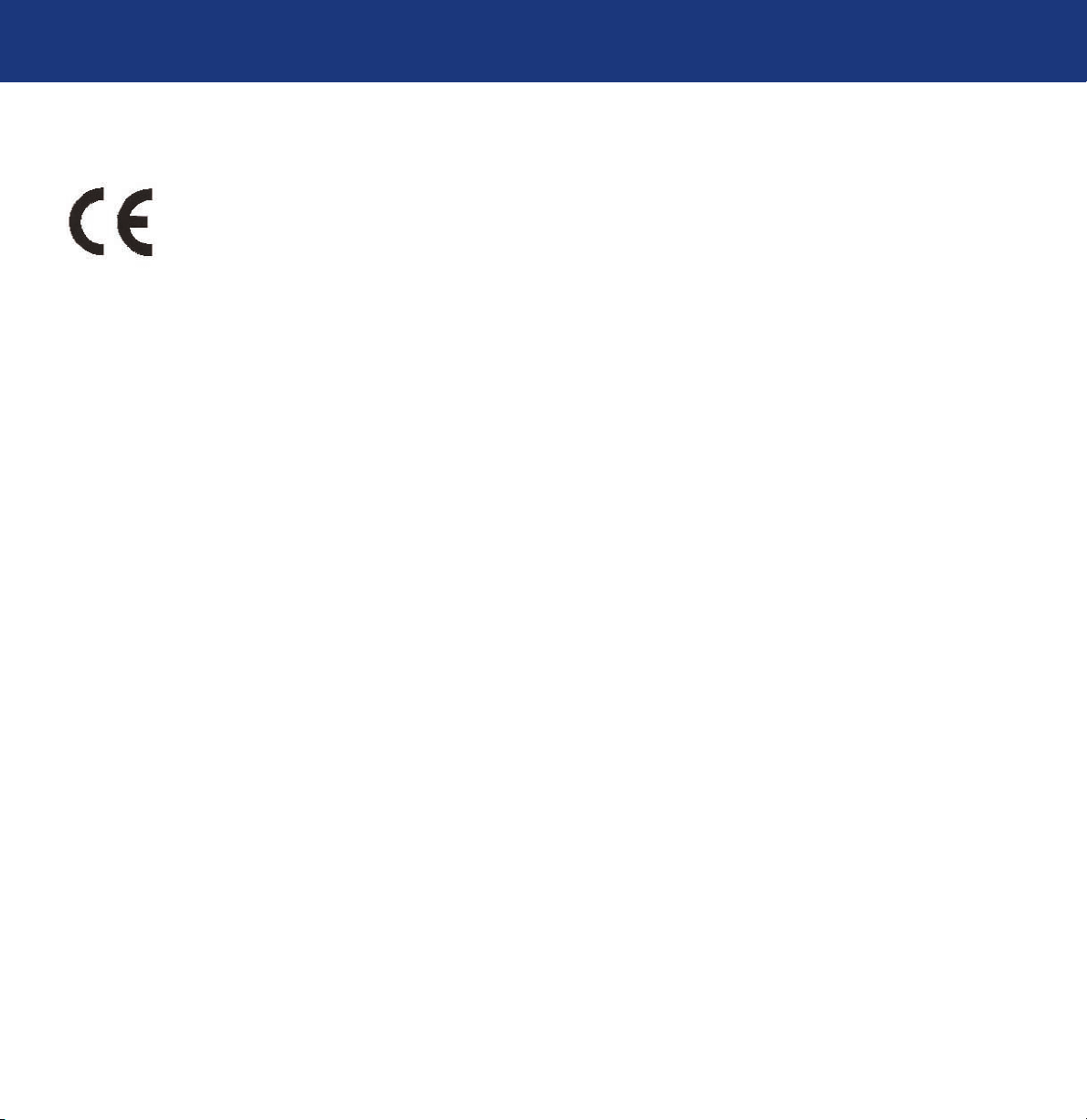
Vorwort
Seite 6
LaCie Biggest S1S
Benutzerhandbuch
Erklärung des Herstellers für die CE-Zertifizierung
Wir, LaCie, erklären hiermit, dass dieses Produkt den folgenden europäischen Normen und Richtlinien entspricht:
Klasse B EN60950, EN55022, EN55024, EN61000-3-2, EN61000-3-3
Mit Bezug auf die folgenden Bedingungen:
73/23/EWG Niederspannungsrichtlinie
89/336/EWG EMV-Richtlinie
Page 7
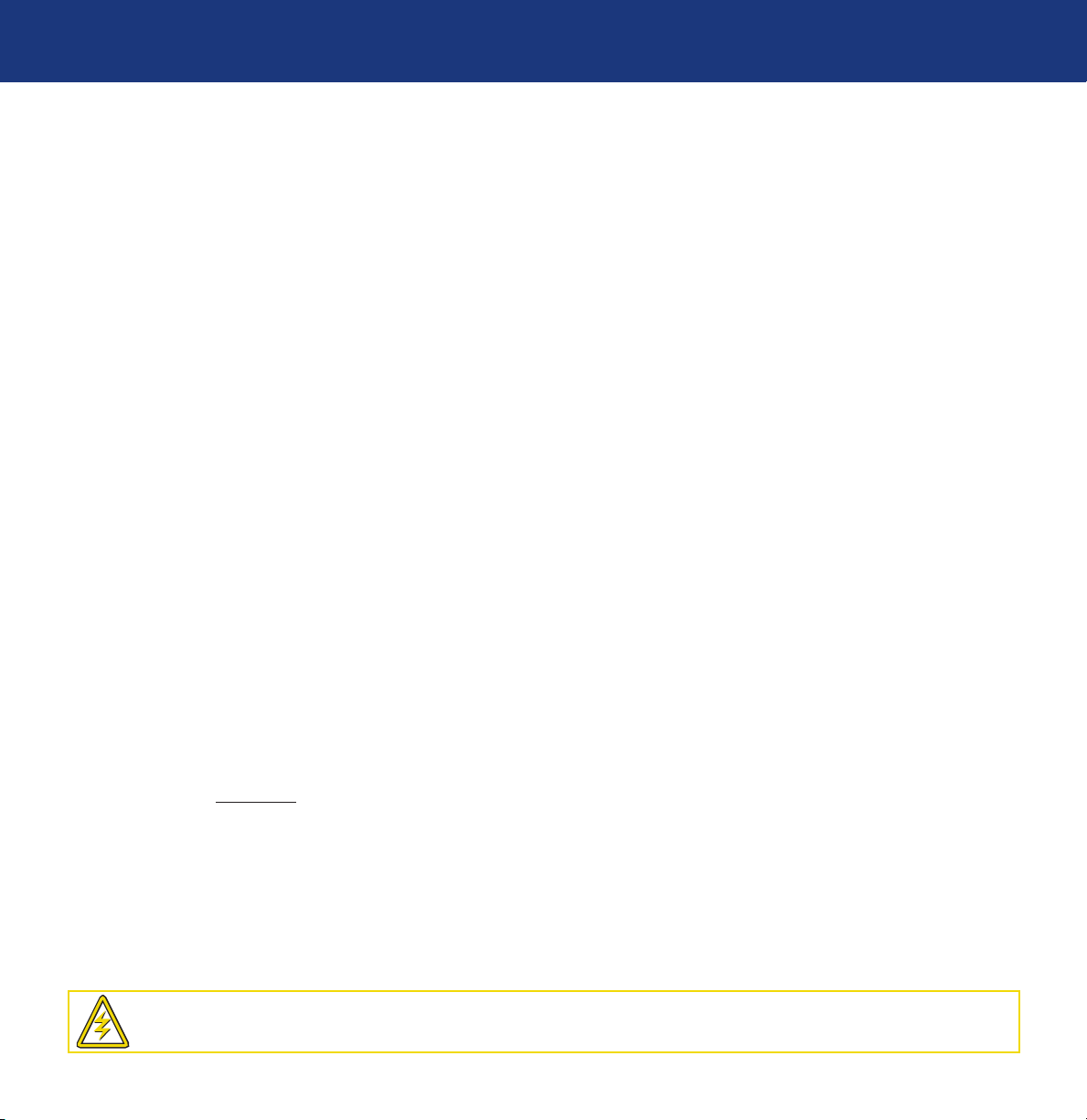
Warnhinweise
Seite 7
LaCie Biggest S1S
Benutzerhandbuch
Sicherheitsvorschriften und Vorsichtsmaßnahmen
Wartungsarbeiten an diesem Gerät dürfen nur von entsprechend qualifizierten Personen durchgeführt werden.
• Lesen Sie dieses Benutzerhandbuch sorgfältig durch und beachten Sie beim Installieren des Geräts die entsprechenden Anweisungen.
• Öffnen Sie die LaCie Biggest S1S nicht und versuchen Sie nicht, sie zu zerlegen oder Änderungen daran vorzunehmen. Führen Sie
niemals metallische Objekte in das Laufwerk ein, da dies einen elektrischen Schlag, Feuer, einen Kurzschluss oder gefährliche Emissionen
verursachen kann. Die Komponenten der LaCie Biggest S1S können nicht vom Benutzer gewartet werden. Falls das Gerät nicht korrekt
funktioniert, lassen Sie es von einem qualifizierten Mitarbeiter des technischen Kundendienstes von LaCie überprüfen.
• Setzen Sie das Gerät niemals Regen aus und halten Sie es von Wasser und Feuchtigkeit fern. Stellen Sie niemals mit Flüssigkeit gefüllte
Behälter auf die LaCie Biggest S1S, da deren Inhalt in die Öffnungen des Geräts gelangen könnte, wodurch sich die Gefahr eines
elektrischen Schlags, von Kurzschlüssen, Feuer oder Verletzungen erhöht.
• Stellen Sie sicher, dass der Computer und die LaCie Biggest S1S geerdet sind. Wenn die Geräte nicht geerdet sind, erhöht sich das Risiko
eines Stromschlags.
Allgemeine Verwendungshinweise
• Setzen Sie die LaCie Biggest S1S keinen Temperaturen aus, die außerhalb des Bereichs von 0 bis 35 °C (32 bis 96 °F) liegen, und keiner
Betriebsluftfeuchtigkeit von mehr als 5-95 %, nicht kondensierend, und keine Lagerluftfeuchtigkeit von mehr als 5-75 %, nicht kondensierend.
Dadurch könnte die LaCie Biggest S1S beschädigt bzw. das Gehäuse verformt werden. Stellen Sie die LaCie Biggest S1S nicht in der Nähe
von Wärmequellen auf und setzen Sie sie nicht direktem Sonnenlicht aus (auch nicht durch ein Fenster). Auch sehr kalte bzw. feuchte
Umgebungen können zu Schäden an der LaCie Biggest S1S führen.
• Ziehen Sie stets das Netzkabel aus der Steckdose, wenn das Risiko eines Blitzeinschlags besteht oder die LaCie Biggest S1S während
eines längeren Zeitraums nicht verwendet wird, da sich sonst die Gefahr von Stromschlägen, Feuer oder Kurzschlüssen erhöht.
• Verwenden Sie nur das mit dem Gerät mitgelieferte Netzteil.
• Stellen Sie die LaCie Biggest S1S nicht in der Nähe anderer Elektrogeräte auf, wie Fernsehgeräte, Radios oder Lautsprecher. Dadurch
kann der Betrieb der anderen Geräte beeinträchtigt werden.
• Stellen Sie die LaCie Biggest S1S nicht in der Nähe von Quellen für magnetische Störungen auf, wie z. B. Computerbildschirme,
Fernsehgeräte oder Lautsprecher. Durch magnetische Störungen kann der Betrieb und die Stabilität der LaCie Biggest S1S beeinträchtigt
werden.
• Stellen Sie keine schweren Objekte auf die LaCie Biggest S1S und üben Sie keine übermäßige Kraft auf sie aus.
• Üben Sie keine übermäßige Kraft auf die LaCie Biggest S1S aus. Falls Sie am Gerät eine Fehlfunktion entdecken, schlagen Sie in diesem
Handbuch im Kapitel Fehlersuche
nach.
• Halten Sie die LaCie Biggest S1S möglichst von Staub frei, auch bei der Lagerung. Staub kann sich im Inneren des Geräts ansammeln
und die Gefahr von Schäden oder Funktionsstörungen erhöhen.
• Reinigen Sie die Oberfläche der LaCie Biggest S1S niemals mit Lösungsmitteln, Farbverdünnern, Reinigungsmitteln oder anderen
chemischen Produkten. Diese Produkte können das Gehäuse des Geräts verformen und ausbleichen. Reinigen Sie das Gerät stattdessen mit
einem weichen, trockenen Tuch.
• Bauen Sie eine Festplatte nicht aus dem Laufwerksschacht aus. Wird eine Festplatte von einer anderen Person als einem befugten
Mitarbeiter des technischen Kundendienstes von LaCie ausgebaut, erlischt die Garantie.
Vorsicht!
Wenn die oben genannten Vorsichtsmaßnahmen nicht beachtet werden, erlischt eventuell die Garantie für die LaCie
Biggest S1S.
Page 8
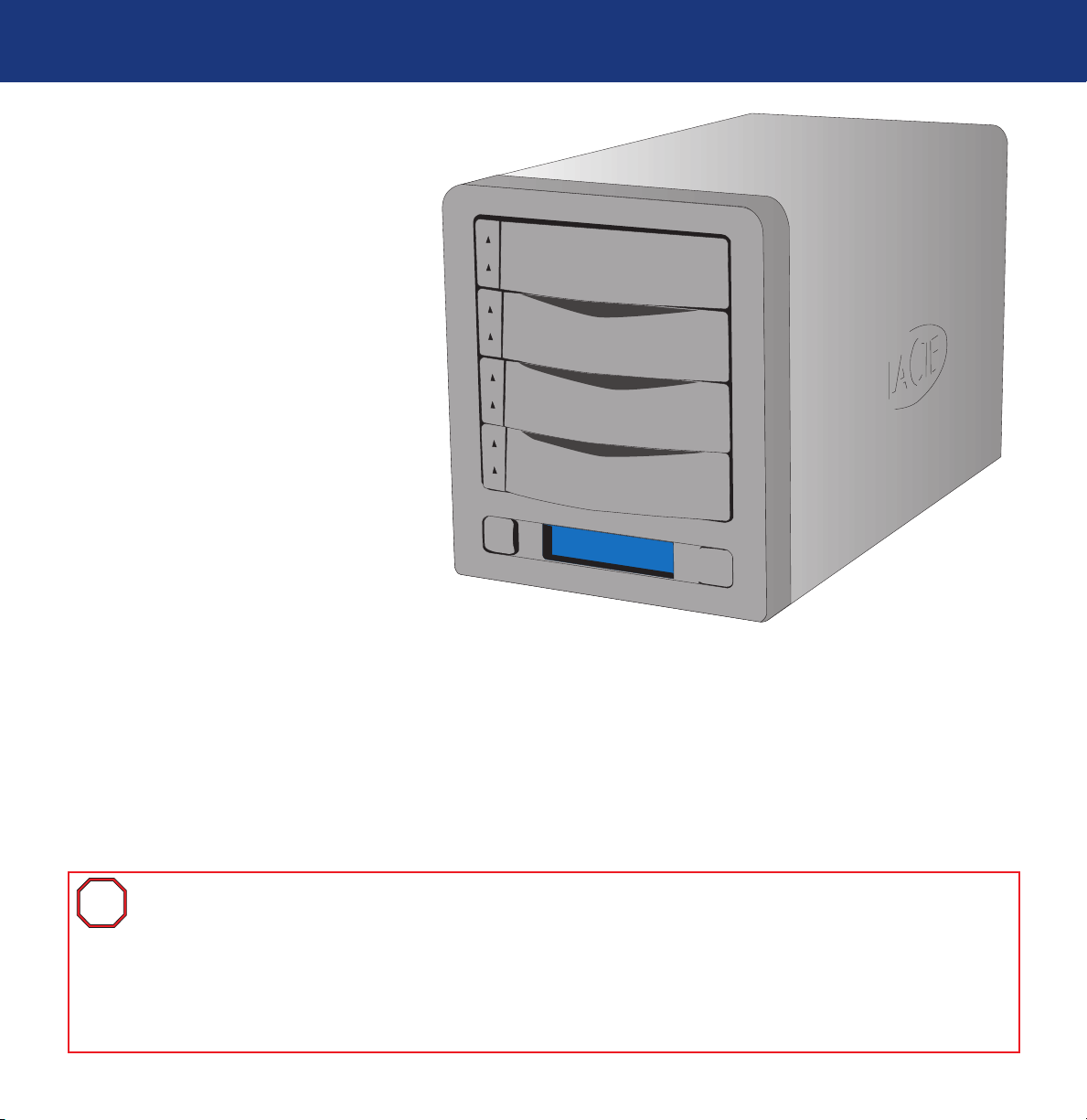
1. Einleitung
Seite 8
LaCie Biggest S1S
Benutzerhandbuch
1. Einleitung
Wir beglückwünschen Sie zum Kauf der neuen
Biggest S1S von LaCie. Dieses leistungsfähige und
überaus flexible RAID-Untersystem (Redundant Array
of Independent/Inexpensive Disks - Redundante
Gruppe unabhängiger/kostengünstiger Festplatten)
eignet sich hervorragend für die Integration von
Datenbanken, Bildbearbeitungssystemen und von
E-Mail- und Webservern.
Die RAID-Technologie bietet eine der besten
Möglichkeiten zum Schutz Ihrer Daten, weil sie eine
höhere Leistung, größere Datenintegrität und eine
höhere Verfügbarkeit bietet als herkömmliche
Festplattenspeichersysteme. Wegen der Bereitstellung
der Einzelfehlererkennung und von redundanten
Informationen zur Wiederherstellung des Originals
bei Ausfall einer Festplatte eignet sich ein RAIDSystem ideal für den Schutz wertvoller Daten und
erhöht gleichzeitig die Systemleistung.
Die LaCie Biggest S1S ist der entscheidende Schritt
hin zu einer flexiblen RAID-Lösung, weil sie drei unterschiedliche RAID-Stufen (0, 0+1 und 5) verwalten kann und auch die Option RAID 5
+ Hot Spare bietet. Mit der intelligenten Online-Wiederherstellung kann bei der LaCie Biggest S1S ein Laufwerk als Hot-Spare-Einheit
definiert werden, so dass die LaCie Biggest S1S bei Ausfall eines Laufwerks die darauf befindlichen Daten problemlos auf dem Hot-SpareLaufwerk wiederherstellt.
1.1. Was kann Ihre LaCie Biggest S1S?
• Unterstützt leistungsfähiges RAID 0, 0+1, 5 und RAID 5 mit Spare Disk
• Hotswap-fähige Festplatten bieten Sicherheit und Wiederherstellbarkeit
• Einfache Installation auf PC oder Mac - kein Treiber erforderlich
Wichtige Informationen:
Für den Verlust, die Beschädigung oder Zerstörung von Daten während des Betriebs eines LaCie
Laufwerks haftet ausschließlich der Benutzer; in keinem Fall haftet LaCie für die Wiederherstellung dieser Daten. Um Datenverlust
zu vermeiden, empfiehlt LaCie dringend, ZWEI Kopien Ihrer Daten zu erstellen; eine Kopie zum Beispiel auf Ihrer externen
Festplatte und eine zweite Kopie auf Ihrer internen Festplatte, einer weiteren externen Festplatte oder einem anderen
Wechselspeicher wie beispielsweise CD, DVD oder Band. LaCie bietet eine komplette Reihe von CD-, DVD- und Bandlaufwerken
an. Sollten Sie nähere Informationen zur Datensicherung wünschen, lesen Sie bitte im LaCie-Weißbuch die Abschnitte zu
Methodik und Technologie von Datensicherungen nach.
i
i
Page 9
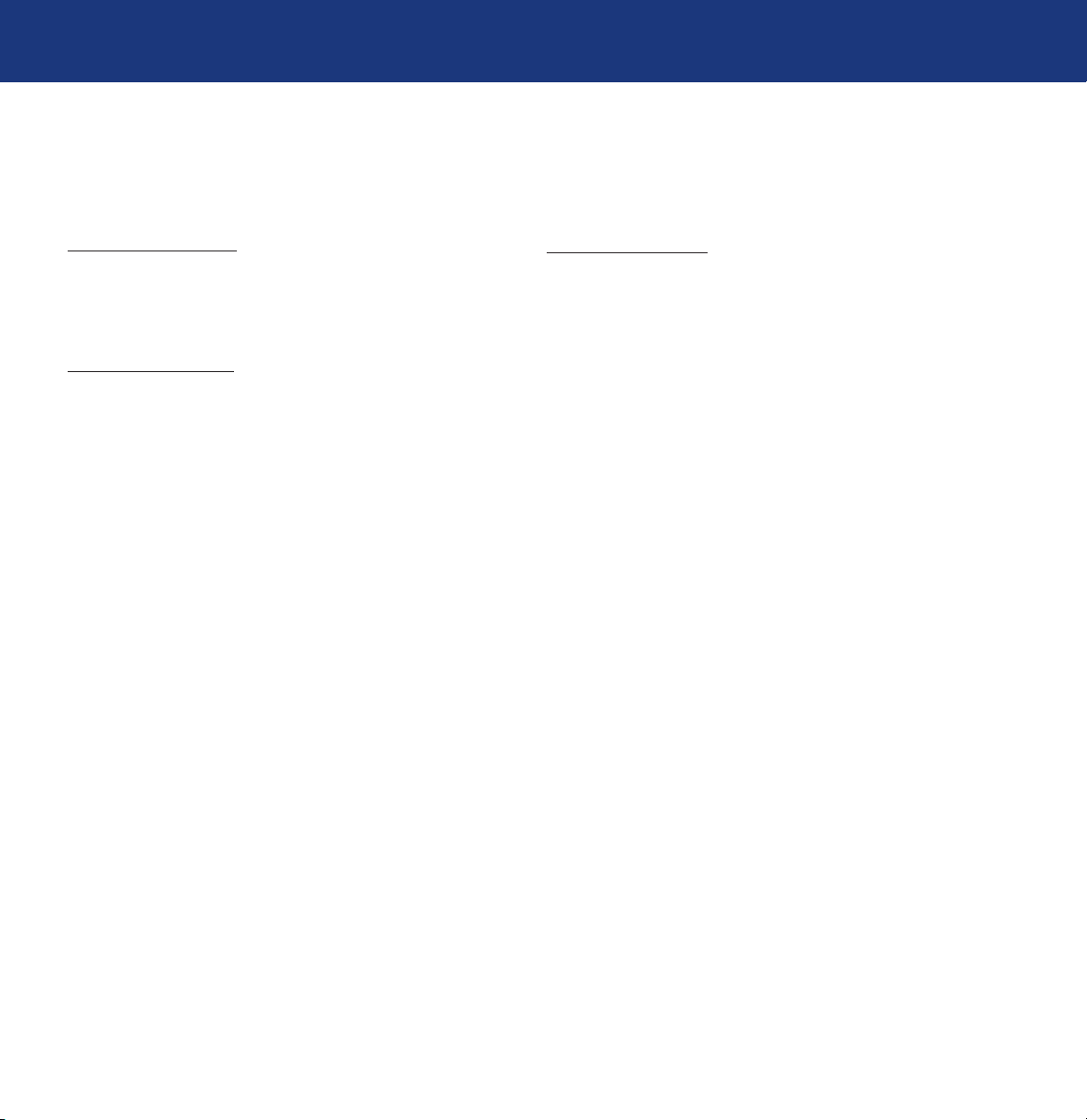
2. Ihre LaCie Biggest S1S
Seite 9
LaCie Biggest S1S
Benutzerhandbuch
2. Ihre LaCie Biggest S1S
2.1. Mindestsystemvoraussetzungen
Unterstützte RAID-Stufen:
• Hardware-RAID-Stufe 0, 0+1, 5 und 5 mit Spare Disk
• Hotswap-fähige Festplatten
• Automatische Online-Wiederherstellung
Serielle A
TA-Schnittstelle
Hardware-Voraussetzungen für Serial ATA:
• G3 oder höher bzw. Pentium III-kompatibler Prozessor oder höher
• SATA Host Bus-Adapterkarte
• Host-Computersystem mit SATA-Schnittstelle
• Mind. 128 MB RAM
Systemvoraussetzungen für Serial ATA:
• Mac OS X, 10.2.8 oder 10.3 oder höher
• Windows 2000, Windows 2003 Server oder Windows XP
Unterstützte Festplatten:
• Serial ATA I
Page 10
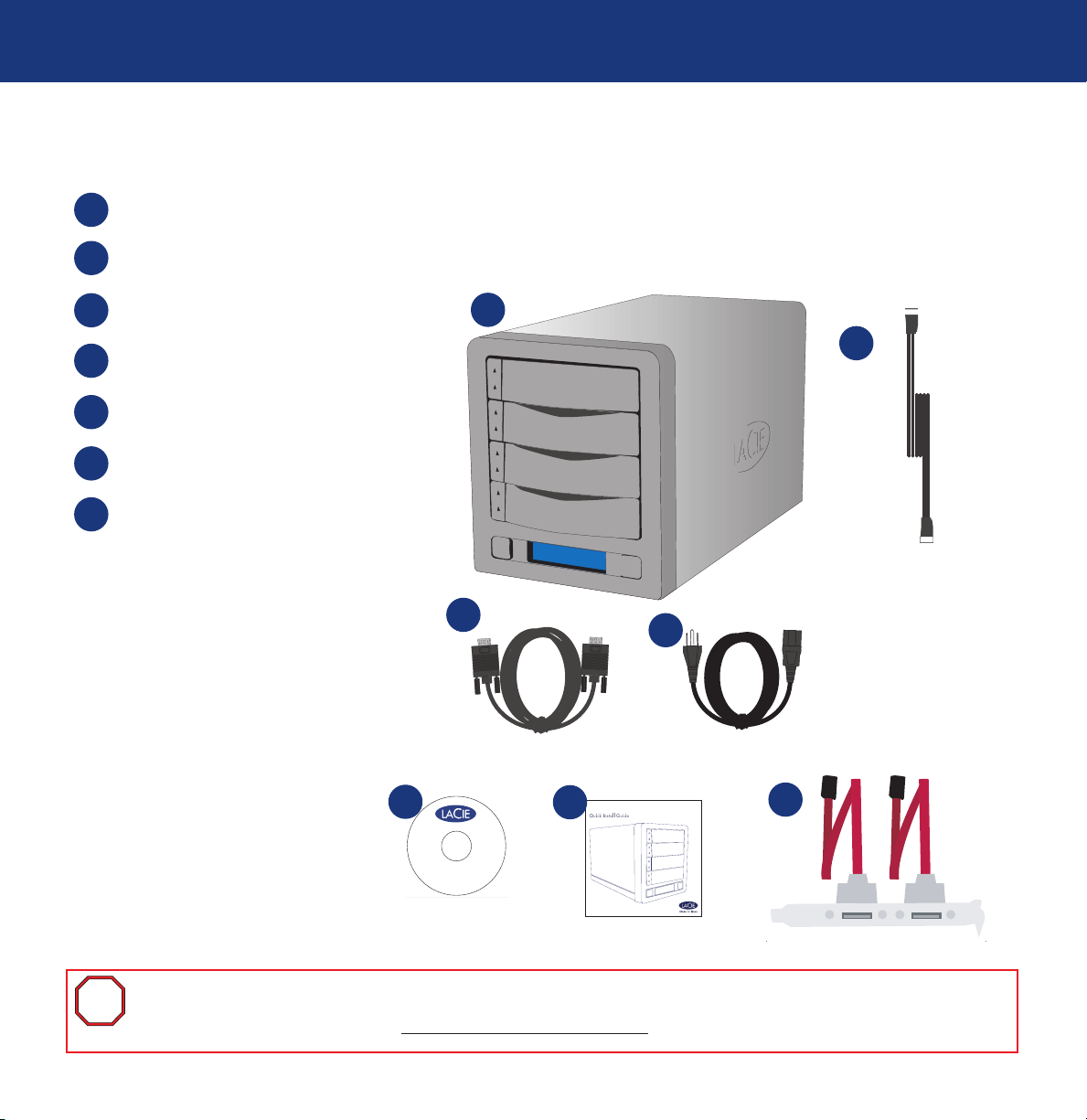
2. Ihre LaCie Biggest S1S
Seite 10
LaCie Biggest S1S
Benutzerhandbuch
2.2. Packungsinhalt
Im Lieferumfang Ihrer LaCie Biggest S1S muss Folgendes enthalten sein:
LaCie Biggest S1S RAID-Untersystem-Tower und 4 Laufwerkschächte mit Festplatten
Externes SATA-Kabel
Serielles bzw. RS-232-Kabel
Netzkabel
CD-ROM mit LaCie Biggest S1S-Software
LaCie Biggest S1S-Installationsanleitung
SATA-Halterung
Wichtige Informationen:
Bewahren Sie bitte die Verpackung auf. Wenn der LaCie Biggest S1S RAID-Untersystem-Tower
repariert oder gewartet werden muss, ist er in der Originalverpackung einzusenden. Falls eine einzelne Festplatte repariert oder
gewartet werden muss, siehe Abschnitt 6.1. Aus-/Einbauen einer Festplatte
.
1
2
3
4
5
6
7
1
2
3
4
5
6
7
LaCie Biggest S1S
SATA
SATA
User’s Manual
Biggest S1S
Utilities
i
i
Page 11
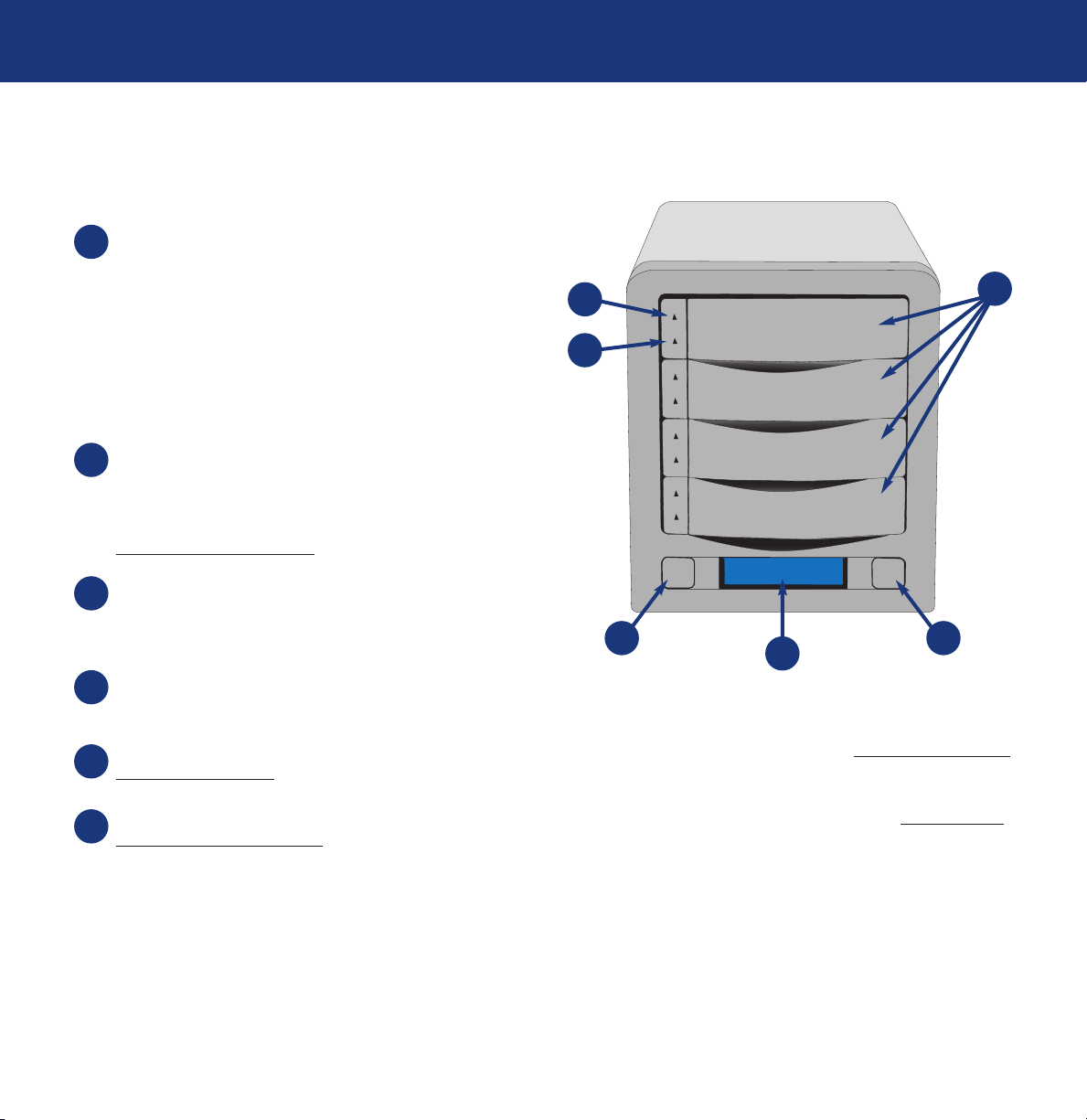
2. Ihre LaCie Biggest S1S
Seite 11
LaCie Biggest S1S
Benutzerhandbuch
2.3. Laufwerksansichten
2.3.1. Vorderansicht
Laufwerksschächte - In jeden Laufwerksschacht kann ein
Serial ATA-Festplattenlaufwerk mit einem Durchmesser von
3,5 Zoll eingesetzt werden.
Festplatte 1 - Dies ist auch die standardmäßige Hot-SpareFestplatte.
Festplatte 2 Festplatte 3 Festplatte 4 -
LCD-Display - Auf dem LCD-Display werden Status
und Konfiguration des Untersystems und der Arrays
Ihrer LaCie Biggest S1S angezeigt. Nähere Informationen
über die LCD-Display-Meldungen finden Sie in Abschnitt
5.2. LCD-Display-Meldungen
.
Men·Taste - Mit der Menü-Taste navigieren Sie
durch die Informationen auf dem LCD-Display und
wählen die Einstellungen für Datum und Uhrzeit.
Enter-Taste - Mit der Eingabetaste können Sie Datum
und Uhrzeit einstellen und den Summer stummschalten.
Festplatten-Statusanzeige - Zeigt den Status der Festplatte an. Weitere Informationen finden Sie in Abschnitt 5,1. Festplattenstatus-
und Aktivitätsanzeigen.
Festplatten-Aktivit?sanzeige - Zeigt den Zugriff auf die Festplatte an. Weitere Informationen finden Sie in Abschnitt 5,1. Festplatte
-Status- und Aktivitätsanzeige.
1
2
3
4
5
6
1
2
3
4
5
6
Page 12
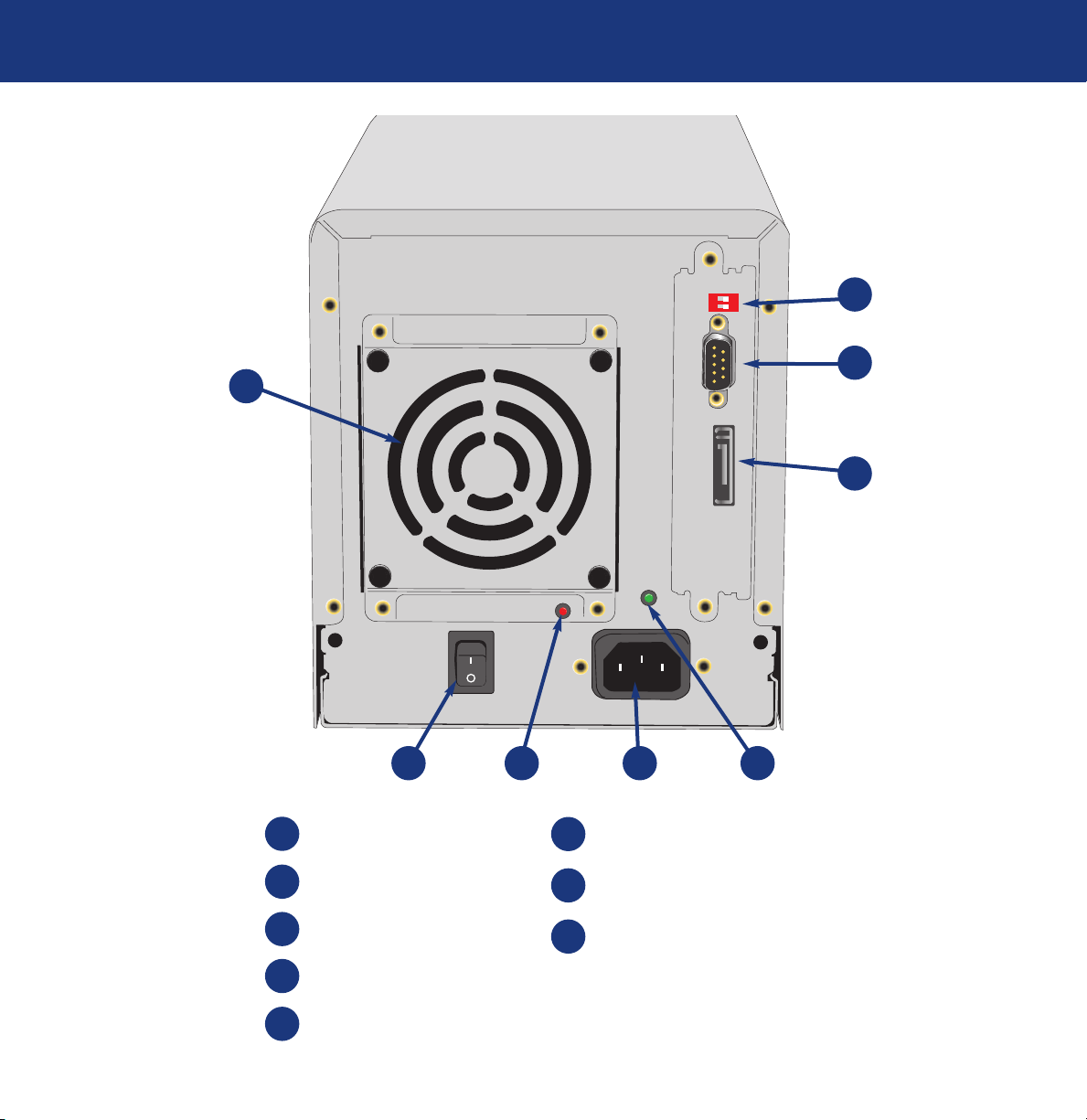
2. Ihre LaCie Biggest S1S
Seite 12
LaCie Biggest S1S
Benutzerhandbuch
2.3.2. Rückansicht
Lüfter-Statusanzeige
Netzschalter
Lüfter
RAID-Stufen-Auswahlschalter
Serieller bzw. RS-232-Anschluss
SATA I-Schnittstelle
Netzstatusanzeige
Netzteilanschluss
ON
1
2
FAN
POWER
1
2
3
4567
8
1
2
3
4
5
6
7
8
Page 13
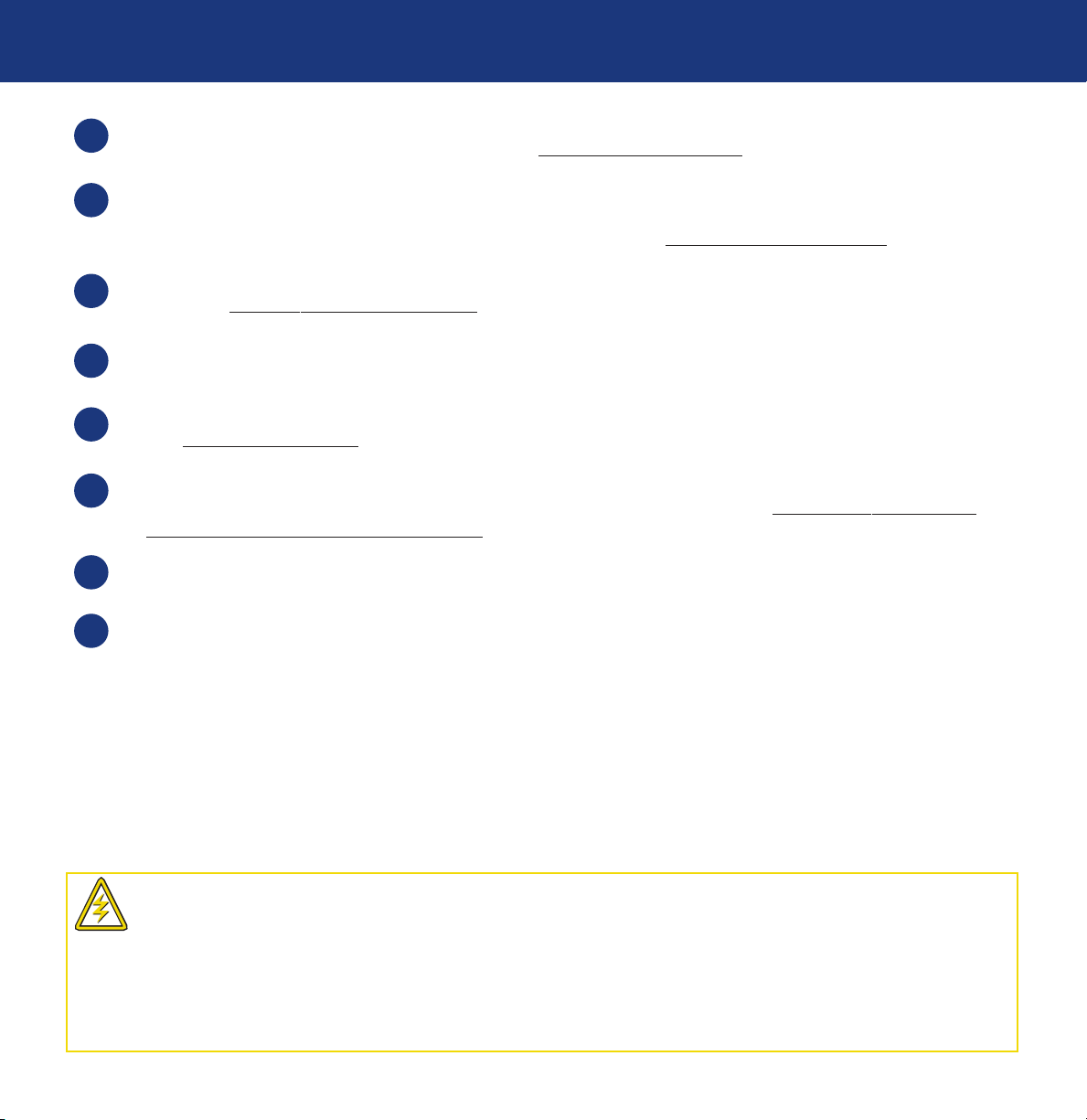
2. Ihre LaCie Biggest S1S
Seite 13
LaCie Biggest S1S
Benutzerhandbuch
RAID-Stufen-Auswahlschalter - Bei den RAID-Stufen-Auswahlschaltern handelt es sich um zwei Schalter, mit denen die RAID-Stufe
eingestellt wird. Weitere Informationen finden Sie in Abschnitt 4.1. Einstellen der RAID-Stufe
.
Serieller bzw. RS-232-Anschluss - Über den seriellen bzw. RS-232-Anschluss wird die LaCie Biggest S1S an ein Terminal oder an
einen mit einem Terminal ausgestatteten PC mit Terminal-Emulationssoftware angeschlossen. Der Status der LaCie Biggest S1S kann
per Fernzugriff angezeigt werden. Weitere Informationen finden Sie in Abschnitt 6,2. Fir
mware-Aktualisierungen.
Serielle ATA-Schnittstelle - Hier stecken Sie das SATA-Kabel ein, das mit dem Laufwerk geliefert wurde. Weitere Informationen finden
Sie im Abschnitt 2.4 eSA
TA -Kabel und -Anschlüsse.
Netzstatusanzeige - Von dieser LED wird der Status der Stromversorgung angezeigt. Im Normalbetrieb leuchtet die LED grün;
die LED leuchtet nicht, wenn am Gerät kein Strom anliegt oder das Gerät ausgeschaltet ist.
Netzteilanschluss - Hier wird das Netzteil eingesteckt, das mit dem Laufwerk geliefert wurde. Nähere Informationen finden Sie in
Abschnitt 4.2. Erstellen eines Ar
ray
Lüfter-Statusanzeige - Von dieser LED wird der Status des Lüfters angezeigt. Im Normalbetrieb leuchtet die LED nicht auf; die LED
leuchtet rot, wenn der Lüfter ausgefallen ist. Weitere Informationen finden Sie in den Abschnitten 5.2.3.4. Lüfter
fehlermeldung
und 5.2.5.3. Informationen zu Lüfter und Temperatur
Netzschalter - Mit dem Netzschalter schalten Sie die LaCie Biggest S1S ein und aus.
Lüfter - Verhindert das Überhitzen des Laufwerks im Betrieb. Diese Öffnungen dürfen bei Benutzung des Laufwerks nicht blockiert
sein.
Vorsicht!
Um ein Überhitzen zu vermeiden, muss die LaCie Biggest S1S an einem gut belüfteten Ort aufgestellt werden, damit
die Luft ungehindert um die Controller-Chips zirkulieren kann. Achten Sie außerdem darauf, dass der Lüfter nicht
abgedeckt wird.
Umweltanforderungen:
Temperatur: 0-35 °C (32-96 °F)
Betriebsfeuchtigkeit: 5-95 %, nicht kondensierend
Lagerfeuchtigkeit: 5-75 % nicht kondensierend
1
2
3
4
5
6
7
8
Page 14
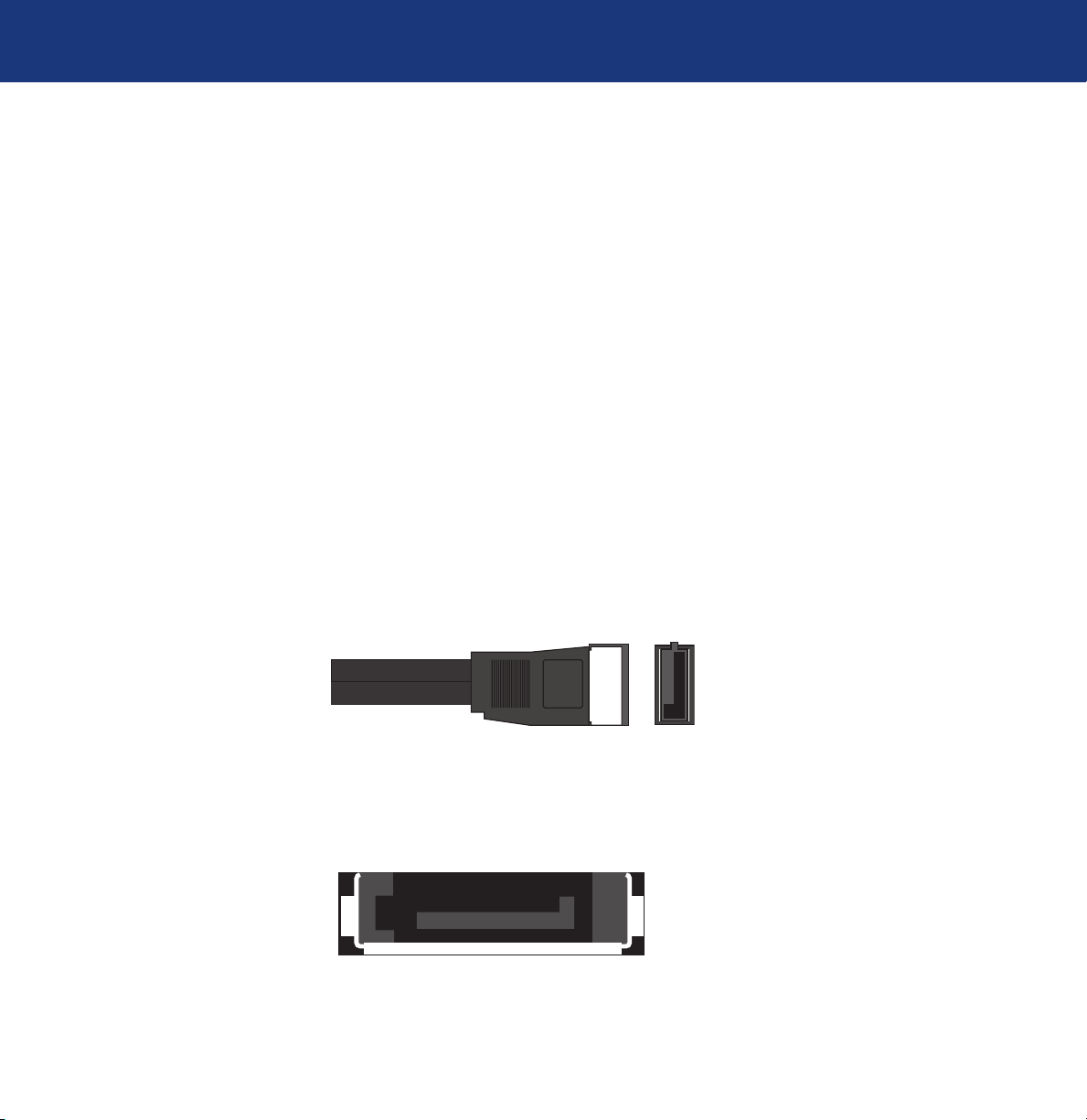
2. Ihre LaCie Biggest S1S
Seite 14
LaCie Biggest S1S
Benutzerhandbuch
2.4. Kabel und Anschlüsse
Serielle ATA-Schnittstelle (Serial ATA)
Die Serial ATA-Schnittstelle soll die Anschlussmöglichkeiten vereinfachen und verbessern; dies wird durch Point-To-Point-Signalling, HotplugFähigkeit und kleinere und standardisierte Anschlüsse erreicht. Die Serial ATA-Kabel- und Stecker bieten mit ihrem effizienten und
praktischen Design mehrere Schlüsselmerkmale und -vorteile:
• Steckerausrichtung - Mit der L-Form besitzen die Serial ATA-Stecker eine definierte Position in der Buchse, um einen Anschluss an einer
falschen Buchse zu verhindern. Außen am Stecker befindet sich auch eine Nase, um das Einführen und Ausrichten des Steckers zu
erleichtern.
• Hotplug-Unterstützung - Serial ATA ermöglicht es, ein Laufwerk hinzuzufügen bzw. zu entfernen, ohne das System herunterzufahren oder
neu zu starten. Mit versetzt angeordneten Pins zum einfacheren Anschluss stellt die Spezifikation die Geräteerkennung und passive und
aktive Grenzen für Einschaltstromspitzen sicher.
SATA-Kabel und Anschlüsse
Kabel und Stecker zum Anschluss von Serial ATA-Laufwerken an Ihren Computer.
SATA-Kabel
Serial ATA-Schnittstelle
SATA
Page 15
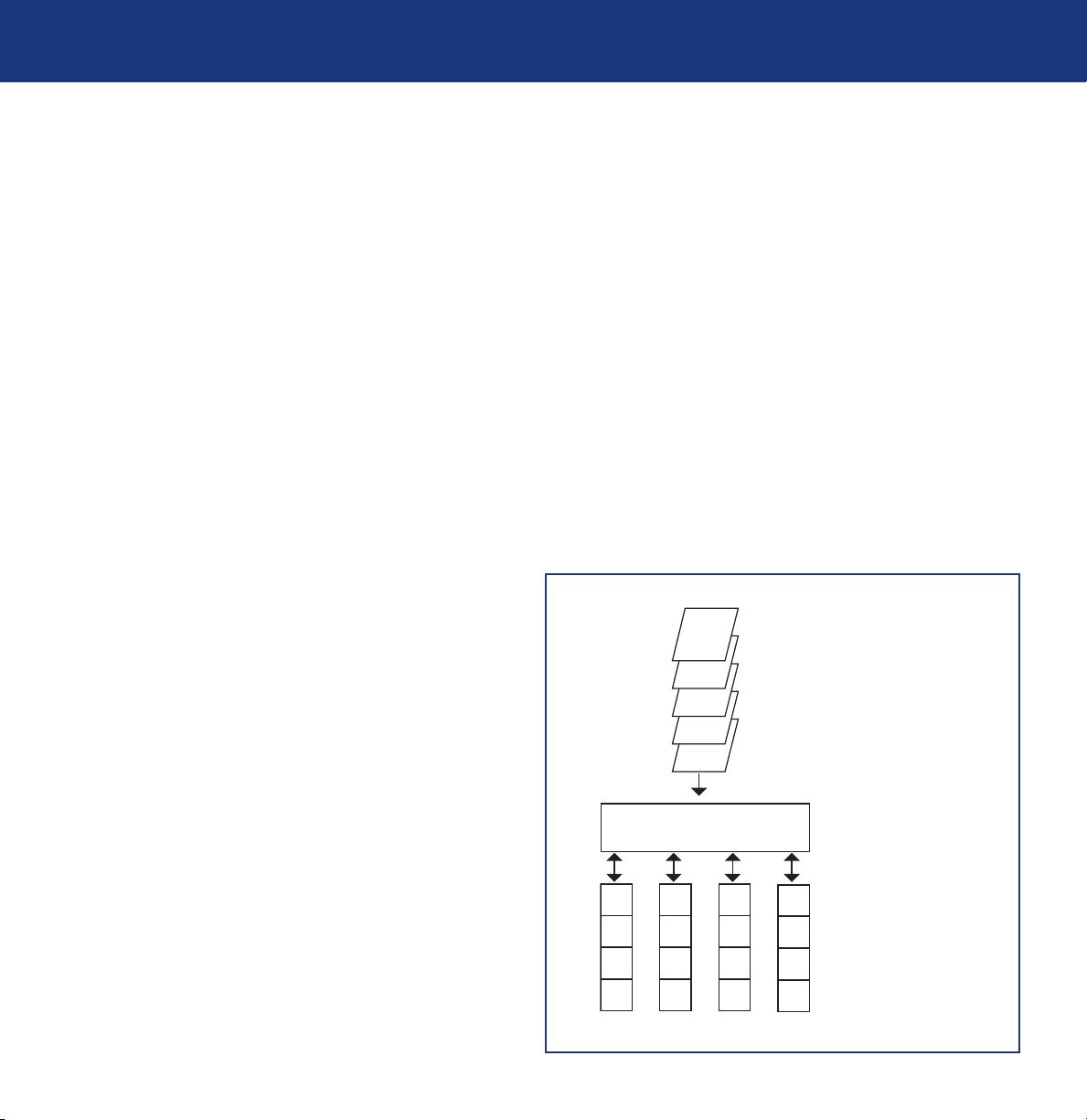
3. Was ist RAID?
Seite 15
LaCie Biggest S1S
Benutzerhandbuch
3. Was ist RAID?
Ihr LaCie Biggest S1S wird mit der vorkonfigurierten RAID-Stufe 5 geliefert, unterstützt aber vier unterschiedliche RAID-Stufen: 0, 0 + 1, 5
und 5 + Hot Spare. Anhand der Informationen in diesem Abschnitt können Sie entscheiden, welche RAID-Stufe Sie für Ihre Zwecke
benötigen.
3.1. RAID 0
Stripeset-Festplatten-Array ohne Fehlertoleranz
Diese auch als “Striping” bezeichnete Stufe bietet hohe Übertragungsraten und eignet sich ideal für große Datenblöcke, für die
Geschwindigkeit der entscheidende Faktor ist. RAID 0 baut auf einem Stripeset-Festplatten-Array auf, bei dem alle Festplatten miteinander
verbunden sind und eine große Festplatte bilden. Bei dieser Konfiguration werden die Daten in Blöcke unterteilt, wobei jeder Block auf eine
gesonderte Festplatte im Array geschrieben wird; die E/A-Leistung wird wesentlich verbessert, da die E/A-Last auf mehrere Laufwerke
verteilt wird. Bei Ausfall einer der Festplatten gehen jedoch alle Daten im Array verloren.
Die Speicherkapazität wird von der kleinsten Festplatte im Array bestimmt, wobei die Kapazität der kleinsten Festplatte auf alle anderen
Datenträger im Array angewendet wird. Wenn Sie beispielsweise vier Festplatten mit einer Kapazität zwischen 40 und 80 GB installiert
haben, erkennt Ihr System im RAID-0-Array eine Festplatte mit 160 GB (40 GB x 4).
Zwar ist dies eine sehr einfache und leicht einzurichtende Konfiguration, doch sollte RAID 0 in keinem Fall für einsatzkritische Bereiche
eingesetzt werden. Wenn auch nur eine Festplatte im Array ausfällt, sind die Daten des gesamten Arrays verloren.
Merkmale und Vorteile
• Daten werden in Blöcke unterteilt, und jeder Block wird auf eine
separate Festplatte geschrieben
• E/A-Leistung durch Verteilen der Last auf mehrere Festplatten
gesteigert
• Zusatzaufwand wegen fehlender Paritätsberechnungen geringer
• Einfacher Aufbau und unkomplizierte Einrichtung
Empfohlene Einsatzzwecke
• Videoproduktion und -bearbeitung
• Bildbearbeitung
• Pre-Press-Anwendungen
• Anwendungen, die eine große Bandbreite erfordern
Dieses Bild zeigt ein RAID-0Array mit vier Festplatten, die
am Controller angeschlossen
sind. Die Datenblöcke werden
auf alle Festplatten im Array
verteilt.
E
D
C
B
A
CONTROLLER
A
E
M
B
F
I
J
N
C
G
K
O
D
H
L
Etc...
Page 16
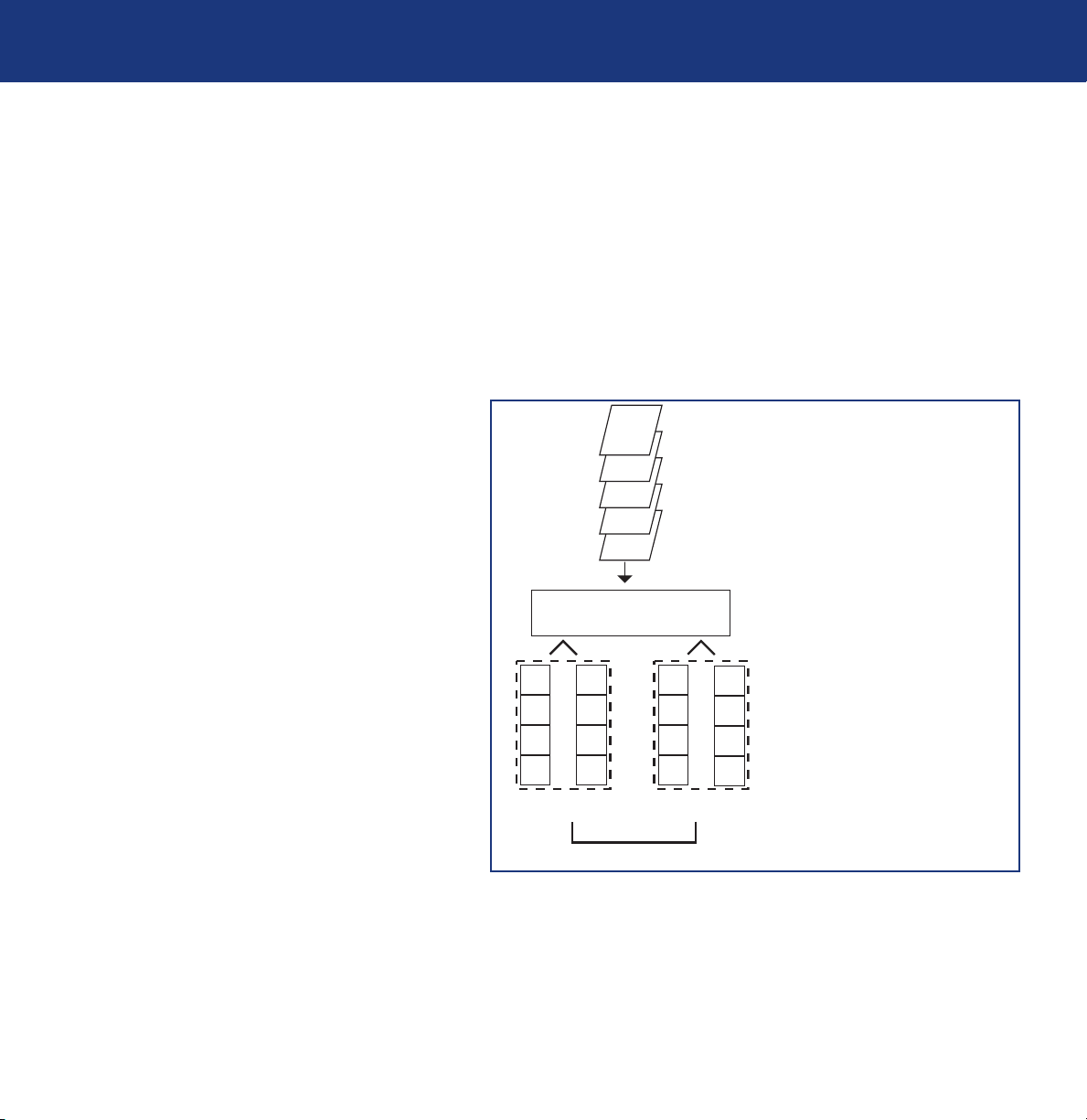
3. Was ist RAID?
Seite 16
LaCie Biggest S1S
Benutzerhandbuch
3.2. RAID 0 + 1
Hohe Datenübertragungsleistung
Auf dieser Stufe werden sowohl das Striping als auch die Spiegelung genutzt, so dass umfassende Datenredundanz besteht und die Daten
geschützt sind, falls mehrere Festplatten ausfallen (vorausgesetzt, die Daten auf einer Festplatte jedes gespiegelten Plattenpaares sind
unbeschädigt).
Bei dieser Konfiguration wird die Speicherkapazität durch Multiplizieren der Kapazität der kleinsten Festplatte mit zwei bestimmt. Sind
beispielsweise vier Festplatten mit einer Kapazität zwischen 40 und 70 GB installiert, beträgt die Gesamtkapazität in einem RAID 0+1Array 80 GB (40 GB x 2). Diese Konfiguration erfordert eine gerade Anzahl von Festplatten; daher müssen im Fall der LaCie Biggest S1S
vier Festplatten vorhanden sein.
Merkmale und Vorteile
• Ausgeführt als gespiegeltes Array mit RAID-0-ArraySegmenten
• Dieselbe Fehlertoleranz wie bei RAID-Stufe 5
• Fehlertoleranz-Speicheraufwand genauso groß wie bei
Spiegelung
• Hohe E/A-Raten dank mehrerer Striping-Segmente
• Hervorragende Konfiguration für hohe Leistung, ohne
jedoch maximale Verfügbarkeit zu erreichen
Empfohlene Einsatzzwecke
• Bildbearbeitung
• Allgemeiner Dateiserver
Dieses Bild zeigt ein RAID-0+1Array mit vier Festplatten, die am
Controller angeschlossen sind.
Der Controller erstellt zwei
übereinstimmende RAID-0-Arrays
auf den vier Festplatten.
E
D
C
B
A
CONTROLLER
A
B
C
D
E
F
G
H
R0 R0
R1
A
B
C
D
E
F
G
H
Page 17

3. Was ist RAID?
Seite 17
LaCie Biggest S1S
Benutzerhandbuch
3.3. RAID 5 und RAID 5 + Hot Spare
Unabhängige Datenträger mit verteilten Paritätsblöcken
Diese RAID-Stufe, das vielseitigste, bietet hohe E/A-Transaktionsraten, die bei Anwendungen, die zahlreiche gleichzeitige Abfragen
ausführen, von Nutzen sind. Fällt in einem RAID-5-Array eine Festplatte aus, können die verloren gegangenen Daten aus den Daten von
den anderen, noch funktionsfähigen Festplatten wiederhergestellt werden.
Im Wesentlichen handelt es sich bei der RAID-Stufe 5 um ein Stripset mit Parität, für das mindestens drei Festplatten benötigt werden. Bei
dieser Konfiguration werden die Daten auf mehreren Festplatten gespeichert, wie bei einem RAID-0-Array, doch werden auch Paritätsdaten
auf den Festplatten gespeichert. Von eben diesen Paritätsdaten wird der Fehlertoleranzschutz gewährleistet; fällt eine Festplatte in der
Gruppe aus, können die darauf enthaltenen Daten mithilfe der Paritätsdaten von den anderen Festplatten wiederhergestellt werden. Da die
Paritätsdaten über das Array verteilt gespeichert werden, kann die maximale Speicherkapazität der Festplatten im Array genutzt und
dennoch Datenredundanz bereitgestellt.
Die Speicherkapazität einer RAID-Stufe-5-Konfiguration ergibt sich aus einem mathematischen Ausdruck, der die Festplattendaten vergleicht
und ein als Parität bezeichnetes Datenelement berechnet. In dieser Situation erfolgt die Berechnung der Speicherkapazität durch
Multiplizieren der Zahl der Festplatten im Array, abzüglich einer, mit der Kapazität der kleinsten Festplatte im Array. Wird beispielsweise
ein RAID-5-Array mit vier Festplatten unterschiedlicher Kapazität von 40 GB, 50 GB, 60 GB und 70 GB eingerichtet, beträgt die
Gesamtkapazität des Arrays 120 GB [3 (4 Festplatten - 1) x 40 = 120].
RAID 5 + Hot Spare
Merkmale und Vorteile
• Höchste Datenlesegeschwindigkeit
• Mittlere Datenschreibgeschwindigkeit
• Hohe Effizienz aufgrund des geringen Verhältnisses zwischen
ECC-Festplatten (Parität) und Daten
• Gute Gesamtübertragungsrate
Empfohlene Einsatzzwecke
• Datei- und Anwendungsserver
• Datenbankserver
• Web-, E-Mail- und Nachrichtenserver
• Intranet-Server
Dieses Bild zeigt ein RAID5-Array
mit vier Festplatten, die am
Controller angeschlossen sind.
Paritätsblöcke sind mit dem
Buchstaben P gekennzeichnet.
E
D
C
B
A
CONTROLLER
A
D
G
P
B
E
P
JKL
C
PDEF
GHI
H
J
K
P
ABC
F
I
L
Page 18

3. Was ist RAID?
Seite 18
LaCie Biggest S1S
Benutzerhandbuch
Diese Stufe ist mit RAID 5 identisch, nur dass eine Festplatte als “Hot
Spare” definiert wird. Das bedeutet, dass bei Ausfall einer Festplatte
die “Hot Spare”-Festplatte automatisch aktiviert wird und die
ausgefallene Festplatte ersetzt.
Die Speicherkapazität eines Arrays vom Typ RAID 5+ Hot Spare
folgt derselben Logik wie die von RAID 5, nur mit dem Unterschied,
dass das Array eine Festplatte weniger umfasst. Im Fall eines Arrays
vom Typ RAID 5+ Hot Spare mit drei Festplatten unterschiedlicher
Kapazität von 40 GB, 50 GB und 60 GB und einer als “Hot Spare”
definierten Festplatte mit einer Kapazität von 70 GB würde die
Gesamtkapazität des Arrays 80 GB [2 (3 Festplatten - 1 Festplatte) x
40 = 80] betragen.
Dieses Bild zeigt ein Array vom
Typ RAID5 + Hot Spare mit vier
Festplatten, die am Controller
angeschlossen sind.
Paritätsblöcke sind mit dem
Buchstaben P gekennzeichnet.
E
D
C
B
A
CONTROLLER
AB
A
C
P
G
B
P
E
EF
H
P
CD
D
F
PGH
H
O
T
S
P
A
R
E
Page 19

4. Einrichten der LaCie Biggest S1S
Seite 19
LaCie Biggest S1S
Benutzerhandbuch
4. Einrichten der LaCie Biggest S1S
In diesem Kapitel werden die Installation und die Konfiguration der LaCie Biggest S1S beschrieben. Bei diesem relativ einfachen Vorgang
werden Sie durch die folgenden Schritte geführt:
4.1. Einstellen der RAID-Stufe
- LaCie Biggest S1S ist zwar mit RAID-Stufe 5 vorkonfiguriert, doch haben Sie die Möglichkeit,
die RAID-Stufe in diesem Schritt individuell anzupassen.
4.2. Erstellen eines Ar
ray - Die vier Festplatten werden von der LaCie Biggest S1S automatisch initialisiert.
4.3. Anschließen an einen Host-Computer
- Die LaCie Biggest S1S kann über die SATA-Schnittstelle mit einem Host-Computer
verbunden werden. In diesem Abschnitt werden die Anschlussmethoden erläutert.
4.4. Einstellen von Datum und Uhr
zeit - Konfigurieren Sie Ihre LaCie Biggest S1S für den lokalen Gebrauch.
4.5. For
matting & Partitioning Your LaCie Biggest S1S - n diesem Abschnitt, in dem die beiden Betriebssysteme Mac OS und
Windows abgedeckt werden, werden das Formatieren und das Partitionieren der LaCie Biggest S1S beschrieben.
Page 20

4. Einrichten der LaCie Biggest S1S
Seite 20
LaCie Biggest S1S
Benutzerhandbuch
4.1. Einstellen der RAID-Stufe
Die LaCie Biggest S1S ist für RAID-Stufe 5 vorkonfiguriert, kann jedoch umgestellt werden. Die RAID-Stufe wird mit den RAID-StufenAuswahlschaltern auf der Rückseite der LaCie Biggest S1S eingestellt. Bei den RAID-Stufen-Auswahlschaltern handelt es sich um zwei
Schalter mit vier möglichen Schaltpositionskombinationen: RAID 0, 0 + 1, 5 und 5 + Hot Spare.
Vorsicht!
Zum Ändern der RAID-Stufe muss die LaCie Biggest S1S ausgeschaltet sein.
Vorsicht!
Befinden sich Daten auf dem Array, können diese beim Ändern der RAID-Stufe vollständig verloren gehen.
Wichtige Informationen:
Wenn die RAID-Stufe weder den Festplatteneinstellungen noch den RAID-Stufen-Auswahlschaltern
entspricht, werden auf dem LCD abwechselnd die folgenden Meldungen angezeigt:
1) “RAID Level”
“Unmatched”
2) “Current: Rx” d. h., die aktuellen RAID-Stufeneinstellungen der installierten Festplatten
“Original: Rx” d. h., die RAID-Stufeneinstellungen an den RAID-Stufen-Auswahlschaltern
Beispiel:
Die RAID-Stufen-Auswahlschalter sind auf RAID 0 eingestellt, doch wurden die Festplatten zuvor als RAID-5-Array definiert; auf
dem LCD werden abwechselnd die folgenden Meldungen angezeigt:
1) “RAID Level”
“Unmatched”
2) “Current: R5”
“Original: R0”
In dieser Situation ist das Array ohne Funktion. Zwei Optionen stehen zur Verfügung:
1) Schalten Sie die LaCie Biggest S1S aus und stellen Sie die RAID-Stufen-Auswahlschalter auf die vorherige RAID-Einstellung, in
diesem Fall auf RAID 5.
2) Setzen Sie die vier Festplatten neu ein und definieren Sie das Array neu als RAID-0-Array. Auf den Festplatten vorhandene
Daten gehen bei der Initialisierung verloren.
i
i
Page 21

4.1.1. RAID 5
Dies ist die Standardeinstellung der LaCie Biggest S1S.
1) Schalten Sie die LaCie Biggest S1S aus.
2) Stellen Sie die RAID-Stufen-Auswahlschalter 1 und 2 in die AUS-Stellung.
4.1.2. RAID 5 + Hot Spare
1) Schalten Sie die LaCie Biggest S1S aus.
2) Stellen Sie RAID-Stufen-Auswahlschalter 1 in die AUS-Stellung. Stellen Sie RAID-Stufen-Auswahlschalter 2 in die
EIN-Stellung.
4. Einrichten der LaCie Biggest S1S
Seite 21
LaCie Biggest S1S
Benutzerhandbuch
Vorsicht!
Wenn Sie in einem RAID-5-Array eine defekte Festplatte austauschen, muss die LaCie Biggest S1S eingeschaltet sein.
Schalten Sie die LaCie Biggest S1S nicht aus, da sonst die Daten auf dem Array verloren gehen können.
Wichtige Informationen:
In einem Array vom Typ RAID 5 + Hot Spare ist die Festplatte im oberen Laufwerksschacht als “Hot
Spare”-Datenträger (Standardeinstellung) definiert; diese Konfiguration wird durch die orange leuchtende Festplatten-
Technischer Hinweis:
Bei der Erstkonfiguration eines Array vom Typ RAID 5 + Hot Spare enthält der oberste Laufwerksschacht
(Laufwerksschacht 1) standardmäßig die “Hot Spare”-Festplatte (die Festplatten-Statusanzeige leuchtet orange auf). Fällt eine
Festplatte aus, ändert sich die Position des Hotswap-Ersatzes. Fällt zum Beispiel die Festplatte in Laufwerksschacht 3 aus, so wird
der Hotswap-Ersatz in Laufwerksschacht 1 neu erstellt und verliert den Status als Hotswap-Ersatz. Wenn Sie dann eine neue
Festplatte in Laufwerksschacht 3 einbauen, so erhält sie den Status des neuen Hotswap-Ersatzes, was durch die orange
aufleuchtende Festplatten-Statusanzeige angezeigt wird.
i
i
N
N
T
T
Page 22

4.1.3. RAID 0
1) Schalten Sie die LaCie Biggest S1S aus.
2) Stellen Sie die RAID-Stufen-Auswahlschalter 1 und 2 in die EIN-Stellung.
4.1.4. RAID 0 + 1
1) Schalten Sie die LaCie Biggest S1S aus.
2) Stellen Sie RAID-Stufen-Auswahlschalter 1 in die EIN-Stellung. Stellen Sie RAID-Stufen-Auswahlschalter 2 in die
AUS-Stellung.
4. Einrichten der LaCie Biggest S1S
Seite 22
LaCie Biggest S1S
Benutzerhandbuch
Technischer Hinweis:
In einem RAID 0+1-Array bilden die Festplatten in den Laufwerksschächten 1 und 2 zusammen eine
eigenständige RAID 1-Gruppe. Die Festplatten in den Laufwerksschächten 3 und 4 bilden eine weitere eigenständige RAID 1Gruppe. Dadurch kann zur gleichen Zeit jeweils eine Festplatte in jeder eigenständigen RAID-Gruppe ausfallen, ohne dass Daten
verloren gehen.
N
N
T
T
Page 23

4. Einrichten der LaCie Biggest S1S
Seite 23
LaCie Biggest S1S
Benutzerhandbuch
4.2. Erstellen eines Array
In diesem Schritt wird das Array initialisiert.
1) Stellen Sie sicher, dass die RAID-Stufe korrekt eingestellt und konfiguriert ist.
2) Ziehen Sie bei allen Laufwerksschächten den Schachtgriff heraus, um sie zu
entriegeln. Ziehen Sie dann nacheinander die Laufwerksschächte vorsichtig aus der
LaCie Biggest S1S heraus.
3) Schließen Sie die LaCie Biggest S1S mit dem Netzkabel an eine ordnungsgemäß
geerdete Steckdose an.
4) Schalten Sie die LaCie Biggest S1S mit dem Netzschalter ein.
5) Schieben Sie die Laufwerksschächte nacheinander wieder zurück in die LaCie
Biggest S1S, und drücken Sie die Schachtgriffe nach innen, um die Laufwerksschächte
zu verriegeln.
Wenn Sie alle Laufwerksschächte geschlossen und verriegelt haben, überprüft die
LaCie Biggest S1S den Status der vier installierten Festplatten. Wurde keine der vier
Festplatten zuvor initialisiert (wenn etwa die LaCie Biggest S1S zum ersten Mal
angeschlossen wird), wird die RAID-Stufen-Initialisierung automatisch gestartet.
2
1
Step 4
Step 4
Step 3
Step 3
Page 24

4. Einrichten der LaCie Biggest S1S
Seite 24
LaCie Biggest S1S
Benutzerhandbuch
Setzen Sie die RAID-Stufe zurück, nachdem Sie die LaCie Biggest S1S auf einer anderen RAID-Stufe benutzt haben, so werden Sie durch
eine Meldung auf der LCD-Anzeige gefragt, ob Sie das neue RAID-Array initialisieren möchten. Durch die Initialisierung werden alle Daten
auf den Festplatten gelöscht.
Auf dem LCD-Display der LaCie Biggest S1S erscheint die Meldung “Create New RAID”. Drücken Sie die Eingabe-Taste, um Ja zu wählen,
oder die Menü-Taste, um Nein zu wählen.
Wichtige Informationen:
Falls während der Initialisierung die Stromversorgung unterbrochen wird, setzt die LaCie Biggest S1S
die Initialisierung an der Stelle der Unterbrechung fort, sobald die Stromversorgung wiederhergestellt ist.
Technischer Hinweis:
Die Liste mit allen LCD-Display-Meldungen und Festplatten-Status- und -Aktivitätsanzeigen finden Sie in den
Abschnitten 5.1. Festplatten-Status- und Aktivitätsanzeige
und 5.2. LCD-Display-Meldungen.
Wichtige Informationen:
Vor Beginn der Initialisierung sollten alle vier Laufwerksschächte in der LaCie Biggest S1S verriegelt
werden. Sind die vier Laufwerksschächte bei Einschalten der Stromversorgung nicht korrekt installiert, ertönt der Alarm und die
Meldung “RAID-Fehler” wird auf dem LCD angezeigt, sofern nicht die Stufe RAID 5 + Hot Spare eingestellt wurde und sich in den
unteren drei Laufwerksschächten Festplatten befinden. In diesem Fall wird die Initialisierung eines RAID-5-Arrays gestartet.
Wichtige Informationen:
Die Initialisierung ist ein zeitaufwendiger Vorgang, der von der Größe der Festplatten und der
initialisierten RAID-Ebene abhängt. Zum Beispiel müssen bei 4 Festplatten mit 400 GB in einem RAID 5 Array über zwei Stunden
veranschlagt werden.
Technischer Hinweis:
Die RAID-Kapazität ist von der RAID-Stufe und von der Kapazität der eingebauten Festplatten abhängig.
Weitere Informationen finden Sie in den Abschnitten 3.1. RAID 0
, 3.2. RAID 0 + 1 und 3.3. RAID 5 und RAID 5 + Hot Spare
i
i
N
N
T
T
i
i
i
i
N
N
T
T
Page 25

4. Einrichten der LaCie Biggest S1S
Seite 25
LaCie Biggest S1S
Benutzerhandbuch
4.3. Anschließen an einen Host-Computer
Nach der Initialisierung des Array durch die LaCie Biggest S1S können Sie die LaCie Biggest S1S an einen Host-Computer anschließen. In
diesem Abschnitt wird der Anschluss an die beiden unterschiedlichen Schnittstellen beschrieben:
1) Definieren Sie ein RAID-Array, indem Sie die Schritte unter 4.1. Einstellen der RAID-Stufe
und 4.2. Erstellen eines Array durchführen.
2) Schließen Sie das externe SATA-Kabel an die SATA-Schnittstelle an der Rückseite der LaCie
Biggest S1S an.
3) Schließen Sie das andere Ende des SATA-Kabels an eine freie SATA-Schnittstelle des
Computers an.
Es dauert einige Sekunden, bis der Computer das Laufwerk erkannt hat und dieses auf dem Desktop oder in Arbeitsplatz angezeigt wird.
Ihre LaCie Biggest S1S muss nun formatiert werden. Nähere Einzelheiten finden Sie im Abschnitt 4.5. For
matieren und Partitionieren der
LaCie Biggest S1S.
Wichtige Informationen:
Die Initialisierung muss abgeschlossen sein, bevor das Schnittstellenkabel angeschlossen wird.
Andernfalls wird die LaCie Biggest S1S vom Host-Computer nicht erkannt.
Technischer Hinweis:
Bei Verwendung der internen SATA-Schnittstellen mit der
enthaltenen SATA-Vorrichtung müssen Sie den Host-Computer neu starten, damit
das Volumen am Betriebssystem angemeldet wird. Wenn Sie eine SATA-PCI-Karte
verwenden (separat erhältlich), ist kein Neustart erforderlich.
i
i
N
N
T
T
Page 26

4. Einrichten der LaCie Biggest S1S
Seite 26
LaCie Biggest S1S
Benutzerhandbuch
4.4. Einstellen von Uhrzeit und Datum auf dem LCD-Display
Halten Sie die Enter-Taste länger als fünf Sekunden gedrückt, um
die Uhrzeit und das Datum auf dem LCD-Display zu ändern. Wenn
Sie die Taste loslassen, wird der Bildschirm für die Einstellung von
Datum und Uhrzeit angezeigt.
Um die Uhrzeit und das Datum zu ändern, gehen Sie mit der
Menü-Taste links auf dem LCD-Display durch die Werte. Drücken
Sie die Enter-Taste, um Ihre Auswahl zu bestätigen und zum
nächsten Wert zu gehen.
Ändern Sie zunächst das Jahr (YY), gehen Sie dann zu Monat
(MM), zu Tag (DD) und schließlich zu Stunde (HH) und Minute
(MM) (die Zeit wird im 24-Stunden-Format angezeigt). Durch
Drücken der Enter-Taste nach der letzten Auswahl werden Uhrzeit
und Datum gespeichert.
Menü-Taste Enter-Taste
YY/MM/DD HH:MM
04/12/26 11:37
Page 27

4. Einrichten der LaCie Biggest S1S
Seite 27
LaCie Biggest S1S
Benutzerhandbuch
4.5. Formatieren und Partitionieren der LaCie Biggest S1S
Bevor die LaCie Biggest S1S in Betrieb genommen werden kann, muss sie formatiert werden. Dabei kann das Array auch in individuell
angepasste Partitionen aufgeteilt werden.
Das Formatieren besteht aus den folgenden Schritten: Das Betriebssystem löscht alle Systemverwaltungsdaten auf der Festplatte, prüft die
Festplatte, um sicherzustellen, dass alle Sektoren zuverlässig arbeiten, markiert schadhafte Sektoren (zerkratzte Stellen) und erstellt interne
Adresstabellen, die später Daten auffindbar machen.
Bei der Formatierung haben Sie die Möglichkeit, die Festplatte in Bereiche zu unterteilen; diese werden Partitionen genannt. Bei einer
Partition handelt es sich um einen Bereich des Speicherplatzes der Festplatte, der für die Aufnahme von Dateien und Daten erstellt wird.
Nach der Formatierung ist der verfügbare Speicher der Festplatte unterschiedlich, hängt von der Betriebsumgebung ab und liegt etwa 10 %
unter der Ausgangskapazität im Rohzustand.
Dateisystemformate
• Mac OS Extended (HFS+) - für Mac OS 10.x
• NTFS - für Windows 2000, XP und 2003 Server
Page 28

4. Einrichten der LaCie Biggest S1S
Seite 28
LaCie Biggest S1S
Benutzerhandbuch
4.5.1. Formatieren und Partitionieren - Mac
Erstellen Sie nach der Festlegung der RAID-Stufe das Array und schließen Sie das Schnittstellenkabel an; die LaCie Biggest S1S muss jetzt
formatiert und partitioniert werden, bevor sie verwendet werden kann:
1) Schalten Sie den Computer ein, sofern noch nicht geschehen.
2) Sowie der Computer das Array erkannt hat, wird es als namenloses Gerät auf dem Desktop bereitgestellt.
3) Öffnen Sie über Finder und das Menü Start den Ordner Utilities. Doppelklicken Sie auf das Programm Disk Utility.
4) Das Dialogfeld Disk Utility [Datenträgerdienstprogramm]
wird geöffnet. Das LaCie Biggest S1S-Array erscheint auf der
linken Seite, in der Liste der im System bereitgestellten
Festplatten. Es müsste jetzt ein Volumen für Ihre interne
Festplatte und ein weiteres Volumen mit der Bezeichnung
LaCie erscheinen.
5) Wählen Sie das Laufwerk LaCie aus und klicken Sie auf die
Registerkarte Partition.
6) Wählen Sie in der Option Volumenaufteilung: die Anzahl
der gewünschten Partitionen, indem Sie auf das PulldownMenü Aktuell klicken. Unter Mac OS 10.x kann die Festplatte
in bis zu acht Partitionen unterteilt werden. Sie können die
Größe der Partitionen mit der Einstellleiste bestimmen, die die
einzelnen Partitionen in der Volumenaufteilung abgrenzt.
7) Legen Sie im Bereich Volumeninformationen einen Namen
für die verschiedenen Partitionen fest und bestimmen Sie das
Volumenformat (Mac OS Extended, Mac OS Standard, MSDOS-Dateisystem oder UNIX File System) und die
Volumengröße.
Wichtige Informationen:
Vergewissern Sie sich, bevor Sie mit dem Formatieren und Partitionieren beginnen, dass auf dem LCD-
Display der LaCie Biggest S1S keine Warnhinweise oder Fehlermeldungen angezeigt werden.
Technischer Hinweis:
Eine eingehendere Besprechung der unterschiedlichen Dateisystemformate und zum Partitionieren finden
Sie in Abschnitt 7.1.1. Dateisystemformate - Mac.
i
i
N
N
T
T
Page 29

4. Einrichten der LaCie Biggest S1S
Seite 29
LaCie Biggest S1S
Benutzerhandbuch
8) Wenn Sie das Volumenformat, die Anzahl der Partitionen, die Größen und Optionen festgelegt haben, klicken Sie auf OK. Daraufhin
wird die folgende Meldung angezeigt: “Achtung! Beim Speichern des neuen Volumens werden alle bestehenden Volumen gelöscht. Dieser
Schritt kann NICHT rückgängig gemacht werden. Sind Sie sicher, dass Sie dies wünschen?” Klicken Sie auf Partitionieren, um fortzufahren.
9) Mac OS 10.x richtet die Festplatte automatisch mit den von Ihnen gewählten Partitionen und dem Volumenformat ein; danach steht das
Laufwerk zu Ihrer Verfügung.
Technischer Hinweis:
Unter Mac OS 10.3.x lautet die Standardformateinstellung Mac OS Extended (Aufgezeichnet). Die
Aufzeichnung bietet ein fortlaufendes Protokoll der Änderungen an Dateien auf der Festplatte. Sie können auch keine
Formatierung im MS-DOS-Dateisystem vornehmen, es sei denn, Sie wählen die Registerkarte “Löschen” im Fenster des
Festplattendienstprogramms und erstellen ein ganz neues MS-DOS-Dateisystemvolumen. Weitere Informationen finden Sie in
Abschnitt 7.1.1. Dateisystemfor
mate - Mac.
N
N
T
T
Page 30

4. Einrichten der LaCie Biggest S1S
Seite 30
LaCie Biggest S1S
Benutzerhandbuch
4.5.2. Formatieren und Partitionieren - Windows
Erstellen Sie nach der Festlegung der RAID-Stufe das Array und schließen Sie das Schnittstellenkabel an; die LaCie Biggest S1S muss jetzt
formatiert und partitioniert werden, bevor sie verwendet werden kann:
1) Schalten Sie den Computer ein, sofern noch nicht geschehen.
2) Klicken Sie mit der rechten Maustaste auf Arbeitsplatz.
3) Wählen Sie die Option Verwalten. Das Dialogfeld
Computerverwaltung wird geöffnet.
4) Klicken Sie im Dialogfeld Computerverwaltung im Menü links
auf Datenträgerverwaltung. Das LaCie Biggest S1S-Array
erscheint unten rechts im Dialogfeld Datenträgerverwaltung als
nicht zugeordneter Datenträger.
Sind weitere Festplatten am Host-Computer angeschlossen, wie
etwa die interne Hauptfestplatte, ist diesen ein
Laufwerksbuchstabe zugeordnet (z. B. C:). Klicken Sie nicht auf
eine dieser Festplatten.
5) Klicken Sie mit der rechten Maustaste auf den nicht
zugeordneten Datenträger, der für das LaCie Biggest S1S-Array
steht, und wählen Sie Partition erstellen.
Wichtige Informationen:
Vergewissern Sie sich, bevor Sie mit dem Formatieren und Partitionieren beginnen, dass auf dem LCD-
Display der LaCie Biggest S1S keine Warnhinweise oder Fehlermeldungen angezeigt werden.
i
i
Page 31

4. Einrichten der LaCie Biggest S1S
Seite 31
LaCie Biggest S1S
Benutzerhandbuch
6) Dadurch wird der Partitionserstellungs-Assistent geöffnet.
Klicken Sie auf Weiter.
7) Wählen Sie Primäre Partition. Klicken Sie auf Weiter.
8) Hier müssen Sie die Größe der Partition angeben. Es wird
empfohlen, die maximal verfügbare Größe zu übernehmen,
wenn Sie nicht mehrere Partitionen auf demselben Laufwerk
einrichten möchten. Klicken Sie auf Weiter.
9) Wählen Sie Laufwerkbuchstaben zuordnen und wählen
Sie den gewünschten Buchstaben für das Laufwerk aus.
Klicken Sie auf Weiter.
10) Klicken Sie auf Diese Partition formatieren... und wählen
Sie das Standard-Dateisystem NTFS.
11) Klicken Sie auf Weiter.
12) Klicken Sie auf Fertig stellen.
13) Die Datenträgerverwaltung erstellt die Partition und
beginnt mit der Formatierung der Festplatte. Anschließend
können Sie die Datenträgerverwaltung schließen und mit
dem neuen Laufwerk arbeiten.
Technischer Hinweis:
Eine eingehendere
Darlegung der unterschiedlichen
Dateisystemformate und zum Partitionieren finden
Sie in Abschnitt 7.1.2. Dateisystemfor
mate -
Windows.
N
N
T
T
Page 32

5. Ihre LaCie Biggest S1S
Seite 32
LaCie Biggest S1S
Benutzerhandbuch
5. Ihre LaCie Biggest S1S
5.1. Festplatten-Status- und Aktivitätsanzeige
Diese Liste enthält die Meldungen der Festplatten-Statusanzeige und der Festplatten-Aktivitätsanzeige an den einzelnen Laufwerksschächten:
Zeigt die Festplatten-Statusanzeige rotes Dauerlicht, ist die betreffende Festplatte auf folgende Zustände zu prüfen:
• Gesperrt
• Falsch installiert
• Ausgefallen (in diesem Fall ist sie zu ersetzen)
5.2. LCD-Display-Meldungen
Der Status von LaCie Biggest S1S-Controller und -Array kann auf dem LCD-Display angezeigt werden. Über die Menü-Taste können die
folgenden Informationen abgerufen werden:
• RAID-Stufe und -Kapazität
• Festplattenmodell
• DMA-Modus und Kapazität der Festplatte
• Firmware-Version
• Lüfter- und Temperaturstatus
Festplatten-Statusanzeige
Abwechselnd grün und orange
Abwechselnd grün und orange
Grünes Dauerlicht
Grünes Dauerlicht
Grünes Dauerlicht
Rotes Dauerlicht
Orangefarbenes Dauerlicht
Festplatten-Aktivitätsanzeige
Blau blinkend
Blau blinkend
Erloschen
Erloschen
Blau blinkend
Erloschen
Erloschen
Controller-Status
RAID wird initialisiert
RAID wird aufgebaut
RAID-Initialisierung abgeschlossen
RAID aufgebaut/keine Aktivität
Datenzugriff
Festplattenfehler/Festplatte nicht korrekt installiert
“Hot Spare”-Festplatte im Modus RAID 5 + Hot Spare
Wichtige Informationen:
Bei einem RAID-Fehler ertönt das Alarmsignal. Drücken Sie die Enter-Taste, um den Alarm abzustellen.
i
i
Page 33

5. Ihre LaCie Biggest S1S
Seite 33
LaCie Biggest S1S
Benutzerhandbuch
5.2.1. Initialisierungsmeldungen
Diese LCD-Display-Meldungen können während der Initialisierung angezeigt werden:
RAID INIT xx.x%
Total (Gesamt): xxxxGB
Create New RAID?
(No) (Yes)
RAID INIT 100%
xxxxGB INIT OK!
RAID INIT Failed
Dx offline
RAID INIT Failed
Dx Defekte Sektoren
Neues RAID -Array wird erstellt. • Initialisierung erfolgreich abgeschlossen
• Initialisierung fehlgeschlagen
Neues RAID -Array neu erstellen. • Es werden die Festplatten installiert und
ein neues RAID -Array erstellt
• Initialisierung erfolgreich
abgeschlossen.
• Die Eingabetaste wird gedrückt
Festplatte “x” bei der Initialisierung
ausgefallen, kein Zugriff möglich.
• Die Festplatte wird ausgetauscht
Zu viele defekte Sektoren auf Festplatte
“x”. Initialisierung kann nicht fortgesetzt
werden.
• Die Festplatte wird ausgetauscht
LCD-Anzeige Meldung Meldung gelöscht wenn...
Page 34

5. Ihre LaCie Biggest S1S
Seite 34
LaCie Biggest S1S
Benutzerhandbuch
5.2.2. Wiederherstellungsmeldungen
Diese LCD-Display-Meldungen können während einer Wiederherstellung angezeigt werden:
Dx Rebuild xx.x
Total (Gesamt): xxxxGB
Dx Rebuild 100%
xxxxGB OK!
Dx Rebuild Fail
xxxxGB<yyyyGB
Dx Rebuild Fail
Dx offline
Dx Rebuild Fail
Dx Defekte Sektoren
Wiederherstellen von Daten auf einer neuen
Festplatte nach einem Festplattenfehler.
• Wiederherstellung erfolgreich abgeschlossen
• Wiederherstellung fehlgeschlagen
• Wiederherstellung erfolgreich
abgeschlossen.
• Die Eingabetaste wird gedr·kt
Die Kapazität der neuen Festplatte ist
zu klein.
xxxxGB = die Kapazität der neu
installierten Festplatte.
yyyyGB = die zulässige
Mindestkapazität.
• Die Festplatte wird ausgetauscht
Kein Zugriff auf Festplatte “x”. • Die Festplatte wird ausgetauscht
Zu viele defekte Sektoren auf Festplatte
“x”. Wiederherstellung kann nicht
fortgesetzt werden.
• Die Festplatte wird ausgetauscht
LCD-Anzeige Meldung Meldung gelöscht wenn...
Page 35

5. Ihre LaCie Biggest S1S
Seite 35
LaCie Biggest S1S
Benutzerhandbuch
5.2.3. Fehlermeldungen
Diese Meldungen werden bei Auftreten eines RAID- oder Festplattenfehlers oder eines Fehlers während eines Prozesses angezeigt:
5.2.3.1. RAID-Fehlermeldungen
5.2.3.2. Festplattenfehlermeldung
5.2.3.3. Lüfterfehlermeldung
RAID Fail
Code: 0
RAID Fail
Code: 1 <——>
RAID -Array ausgefallen. Wegen der
zu geringen Anzahl von Festplatten ist
kein RAID -Array-Betrieb möglich.
• Eine Festplatte wird neu installiert
RAID -Array ausgefallen. Die
Reihenfolge der Festplatten im Array
ist falsch. Die aktuelle Reihenfolge
wird im Abschnitt “<——>”
angezeigt.
• Die ursprüngliche Festplattenreihenfolge
wird wiederhergestellt
LCD-Anzeige Meldung Meldung gelöscht wenn...
DISK x Fail
Festplatte “x” ausgefallen. • Die ausgefallene Festplatte wird erneuert
LCD-Anzeige Meldung Meldung gelöscht wenn...
FAN Fail
xxxx rpm
Lüfterfehler.
xxxx rpm = die aktuelle Drehzahl des
Lüfters
• Der ausgefallene Lüfter wird repariert
oder erneuert
LCD-Anzeige Meldung Meldung gelöscht wenn...
Page 36

5. Ihre LaCie Biggest S1S
Seite 36
LaCie Biggest S1S
Benutzerhandbuch
5.2.3.4. RAID-Konfigurationsfehlermeldung
5.2.3.5. Fehlermeldung bei Überhitzung
RAID Level
Unmatched
RAID Fail
Code: 1 <——>
Die Einstellung der RAID -StufenAuswahlschalter stimmt nicht mit der
aktuellen RAID -Stufe überein.
• Die LaCie Biggest S1S wird abgeschaltet
und die RAID-Stufen-Auswahlschalter
werden auf die ursprüngliche RAID-Stufe
zurückgesetzt.
Die Einstellung der RAID -StufenAuswahlschalter stimmt nicht mit der
aktuellen RAID -Stufe überein.
• Sie initialisieren ein neues RAID -Array,
setzen vier Festplatten erneut ein und
möchten ein neues RAID erstellen; oder
• Die LaCie Biggest S1S wird abgeschaltet
und die RAID-Stufen-Auswahlschalter
werden auf die ursprüngliche RAID-Stufe
zurückgesetzt.
LCD-Anzeige Meldung Meldung gelöscht wenn...
Temperature!!
Ambient Temperature° C > 35° C
Over Temperature
Disk Shutdown!
Die Innentemperatur der LaCie Biggest
S1S hat 53 °C erreicht.
• Die Temperatur fällt auf unter 53 °C ab
Die Innentemperatur der LaCie Biggest
S1S hat 55°C überschritten.
• Alle Festplatten werden abgeschaltet
und der Lüfter wurde ersetzt
LCD-Anzeige Meldung Meldung gelöscht wenn...
Page 37

5. Ihre LaCie Biggest S1S
Seite 37
LaCie Biggest S1S
Benutzerhandbuch
5.2.4. RAID- und Festplatten-Statusmeldungen
Diese Meldungen werden während einer der folgenden Prozesse angezeigt:
5.2.4.1. Einschalten
5.2.4.2. Festplatteninitialisierung
5.2.4.3. Ready
5.2.4.4. RAID-Stufe
LACIE
Boot...
Die LaCie Biggest S1S wird
eingeschaltet.
• Die LaCie Biggest S1S ist hochgefahren
LCD-Anzeige Meldung Meldung gelöscht wenn...
LACIE
Initialize Disks
Die Festplatten drehen hoch. • Die LaCie Biggest S1S hat die
Festplatteninitialisierung abgeschlossen
LCD-Anzeige Meldung Meldung gelöscht wenn...
LACIE
Ready hh:mm
Die LaCie Biggest S1S wurde
erfolgreich eingeschaltet.
• Die LaCie Biggest S1S hat die
Festplatteninitialisierung abgeschlossen
LCD-Anzeige Meldung Meldung gelöscht wenn...
Stufe x
xxxx GB
Zeigt die RAID -Stufe und die
Kapazität an.
• Die Menü-Taste wird gedrückt
LCD-Anzeige Meldung Meldung gelöscht wenn...
Page 38

5. Ihre LaCie Biggest S1S
Seite 38
LaCie Biggest S1S
Benutzerhandbuch
5.2.5. RAID- und Festplatten-Informationsmeldungen
Die folgenden Meldungen werden angezeigt, wenn ein RAID-Array eingerichtet ist und die Menü-Taste gedrückt wird. Drücken Sie die
Menü-Taste, um in folgender Reihenfolge durch die Meldungen zu gehen:
5.2.5.1. Festplatteninformationen
5.2.5.2. Firmware-Version
5.2.5.3. Informationen zu Lüfter und Temperatur
Disk 1
YYYYYYYYY
ATA mode X
xxxx GB
Informationen über die Festplatte in
Laufwerksschacht 1.
YYYYYYY = die Festplattenkennung
• Die Menü-Taste wird gedrückt
Der ATA-Modus und
Kapazitätsinformationen über die
Festplatte in Laufwerksschacht 1.
• Die Menü-Taste wird gedrückt
LCD-Anzeige Meldung Meldung gelöscht wenn...
Firmware
Ver. x.xx
Zeigt die Firmware-Version an. • Die Menü-Taste wird gedrückt
LCD-Anzeige Meldung Meldung gelöscht wenn...
Fan: xxxx rpm
Temperatur: xx°C
Zeigt die Lüfterdrehzahl und die
Temperatur in Grad Celsius an.
• Die Menü-Taste wird gedrückt
LCD-Anzeige Meldung Meldung gelöscht wenn...
Page 39

6. Pflegen der LaCie Biggest S1S
Seite 39
LaCie Biggest S1S
Benutzerhandbuch
6. Pflegen der LaCie Biggest S1S
6.1. Aus-/Einbauen einer Festplatte
Wenden Sie sich bei Ausfall einer einzelnen Festplatte in der LaCie Biggest S1S bitte an Ihren LaCie Händler oder an den LaCie
Kundendienst. Sie können auch zusätzliche Reserve-Laufwerksschächte mit vorinstallierten Festplatten kaufen (separat erhältlich).
6.2. Firmware-Aktualisierungen
Für die LaCie Biggest S1S kann regelmäßig eine aktualisierte Firmware-Version veröffentlicht werden. Informieren Sie sich auf der Website
von LaCie (www.lacie.com) über die neueste Firmware-Version.
Wenn Sie neue Firmware installieren möchten, laden Sie die aktuelle Version herunter und installieren sie in der LaCie Biggest S1S;
verwenden Sie hierzu einen Host-Computer mit einer Kommunikationssoftware wie etwa HyperTerminal, von der die ANSITerminalemulation unterstützt wird. Das in diesem Abschnitt beschriebene Setup bezieht sich auf HyperTerminal; doch können auch andere
Terminalprogramme verwendet werden.
1) Schalten Sie die LaCie Biggest S1S aus.
2) Stecken Sie ein Ende des seriellen RS-232-Kabels in den seriellen RS-232-Anschluss auf der Rückseite der LaCie Biggest S1S und das
andere Ende in einen seriellen RS-232-Anschluss am Host-Computer.
3) Starten Sie HyperTerminal: Start > Programme > Zubehör > Kommunikation > HyperTerminal.
4) Das Dialogfeld Beschreibung der Verbindung wird geöffnet (wenn Sie HyperTerminal zum ersten Mal starten, werden Sie gebeten,
Angaben zu Ihrem Standort zu machen). Geben Sie einen Namen für die LaCie Biggest S1S-Verbindung ein (z. B. Biggest) und wählen Sie
ein Symbol für die Verbindung. Klicken Sie auf OK.
Vorsicht!
Ersetzen Sie eine Festplatte NICHT selbst. Durch den Ausbau einer Festplatte aus einem Laufwerksschacht erlischt die
Garantie.
Wichtige Informationen:
Die Firmware-Aktualisierung wirkt sich nicht auf die Array-Konfiguration und die Daten aus.
Technischer Hinweis:
HyperTerminal gehört als Standardprogramm zum Betriebssystem Microsoft Windows und befindet sich im
Ordner “Kommunikation”. Wenn es bei Ihnen nicht installiert ist, können Sie es von Hilgraeve Software unter
http://www.hilgraeve.com/htpe/ herunterladen.
i
i
N
N
T
T
Page 40

6. Pflegen der LaCie Biggest S1S
Seite 40
LaCie Biggest S1S
Benutzerhandbuch
5) Das Dialogfeld Verbinden mit wird geöffnet. Wählen Sie aus der Dropdown-Liste Verbinden über: COM1 oder COM2, je nachdem, an
welchem seriellen RS-232-Anschluss Sie die LaCie Biggest S1S anschließen.
6) Das Dialogfeld COM-Eigenschaften wird geöffnet. Stellen Sie folgende Werte ein:
Bit pro Sekunde 19,200
Datenbits: 8
Parität: Keine
Stoppbits: 1
Flusskontrolle: Xon/Xoff
Klicken Sie anschließend auf OK. Die HyperTerminal-Verbindung ist jetzt hergestellt.
7) Schalten Sie die LaCie Biggest S1S ein und drücken Sie die ESC-Taste auf der Tastatur des Host-Computers. Die Eingabeaufforderung
>>>>> wird angezeigt.
8) Geben Sie den Befehl download ein..
9) Geben Sie, wenn die Aufforderung Enter ‘1’ to Download Firmware erscheint, 1 ein..
10) Suchen Sie jetzt nach der zu sendenden Datei. Wenn Sie HyperTerminal verwenden, wählen Sie im Menü Übertragung die Option
Textdatei senden....
11) Senden Sie die Firmware-Datei als Textdatei. Der Download der Datei wird gestartet.
12) Starten Sie nach dem Herunterladen der Datei die LaCie Biggest S1S neu, um die Aktualisierung der Firmware abzuschließen. Nach
dem Neustart der LaCie Biggest S1S können Sie die neue Firmware-Version auf dem LCD-Display anzeigen.
Page 41

7. Technische Hinweise
Seite 41
LaCie Biggest S1S
Benutzerhandbuch
7. Technische Hinweise
7.1. Dateisystemformate
7.1.1. Mac
Mac OS 10.x:
Sie können das Laufwerk Ihren Wünschen gemäß einrichten, indem Sie es mit
separaten Dateisystemformaten erneut formatieren und/oder partitionieren. Für
beste Leistungen in Mac OS Umgebungen formatieren und partitionieren Sie
das Laufwerk als ein großes Mac OS Extended Volumen.
Mac OS Extended (HFS+)
HFS+ stellt eine Optimierung des älteren HFS-Dateisystems dar und nutzt den
Festplattenspeicher auf rationellere Weise. Bei HFS+ besteht die Einschränkung
durch die Blockgröße nicht mehr.
MS-DOS-Dateisystem (FAT 32)
Hierbei handelt es sich um das Microsoft Dateisystem, das besser unter der
Bezeichnung FAT 32 bekannt ist. Verwenden Sie dieses Dateisystem, wenn Sie
die LaCie Festplatte unter Mac- und Windows-Betriebssystemen einsetzen
wollen.
Wichtige Informationen:
Wenn Sie die
Festplatte sowohl für Mac- als auch für
Windows-Betriebssysteme verwenden möchten,
sollten Sie die folgenden Richtlinien beachten:
Mac OS X zieht es vor, dass alle Partitionen
dasselbe Format haben; daher wird nur die erste
FAT 32-Partition garantiert bereitgestellt.
Mac OS 10,1.x -
• Funktioniert zuverlässig mit FAT 32-Partitionen
mit einer Größe von weniger als 32 GB
Mac OS 10,2.x -
• Funktioniert zuverlässig mit FAT 32-Partitionen
mit einer Größe von weniger als 128 GB
• Stellt FAT 32-Partitionen mit einer Größe von
mehr als 128 GB nicht bereit
Mac OS 10.3.x -
• Alle FAT 32-Laufwerke mit beliebiger Größe
werden bereitgestellt
• NTFS-Volumen werden als Nur-LESEN
bereitgestellt
Technischer Hinweis:
Mac OS 10.3.x - Mac OS Extended (Journalling) Mit Panther hat Apple die Aufzeichnung für das Mac
OS Extended Dateisystem eingeführt, was hilft, die Dateisysteme in Mac OS Volumen zu schützen. Wenn die Aufzeichnung
aktiviert ist, werden Transaktionen im Dateisystem fortlaufend in einer separaten Datei, einem Journal, protokolliert. Im Fall eines
ungewollten Herunterfahrens des Computers benutzt das Betriebsystem dieses Journal, um das Dateisystem wiederherzustellen.
Die Protokollierung ist auch abwärtskompatibel und alle Volumen mit aktivierter Protokollierung können vollständig von
Computern benutzt werden, auf denen Mac OS 10.3.x nicht ausgeführt wird. Weitere Informationen finden Sie auf der Website
von Apple.
i
i
N
N
T
T
Page 42

7. Technische Hinweise
Seite 42
LaCie Biggest S1S
Benutzerhandbuch
7.1.2. Dateisystemformate - Windows
Für Windows sind grundsätzlich zwei Systemformate verfügbar: FAT 32 und NTFS. Anhand der folgenden Informationen können Sie sich
möglicherweise für eines der Systeme entscheiden.
FAT 32
FAT ist die Abkürzung für File Allocation Table (Dateizuordnungstabelle), ein Begriff, der bis in die Anfänge der DOS-Programmierung
zurückreicht. Ursprünglich war FAT nur ein 16-Bit-System. Nach Erscheinen der zweiten Version von Windows 95 wurde es aber auf 32 Bit
aufgerüstet, daher der Name FAT 32. Rein theoretisch kann der Größenbereich eines FAT 32-Volumens zwischen weniger als 1 MB und 2
TB liegen. FAT 32 ist das native Dateisystem von Windows 98 und Windows ME und wird von Windows 2000 und Windows XP
unterstützt. Wird FAT 32 mit Windows 2000 und XP verwendet, ist die Partitionsgröße jedoch auf 32 GB beschränkt (durch das WindowsPartitionierungsprogramm, d. h. die Datenträgerverwaltung) und die Größe einer einzelnen Datei auf 4 GB.
NTFS
Diese Abkürzung steht für New Technology Filing System (Neue Dateisystemtechnologie) und bezeichnet das native Dateisystem für
Windows NT, Windows 2000 and Windows XP. NTFS bietet einige Funktionen, die bei FAT 32 nicht verfügbar sind; d. h. das
Komprimieren, Verschlüsseln, Freigeben und Überprüfen von Dateien sowie die Möglichkeit der Laufwerksspiegelung und die Nutzung von
RAID-5-Funktionen. Die Mindestgröße der von NTFS unterstützten Partitionen beträgt 10 MB, die maximale Größe 2 TB, wobei die
Dateigröße unbeschränkt ist. Auf im NTFS-Format eingerichtete Partitionen kann direkt (nicht über Freigaben) nur mit Windows NT,
Windows 2000 und Windows XP zugegriffen werden, ohne dass Produkte von Drittherstellern eingesetzt werden.
Leitlinien für die Auswahl von FAT 32 oder NTFS
Verwenden Sie in den folgenden Fällen FAT 32:
• Sie möchten unter jedem Betriebssystem auf Ihre Daten zugreifen - FAT 32 ist mit Windows 98 SE, ME, 2000, XP, NT, Mac OS 9.x und
Mac OS 10.x kompatibel (siehe den Hinweis “Wichtige Informationen” in Abschnitt 7.1.1 Dateisystemfor
mate - Mac).
• Sie wollen die Möglichkeit haben, Ihr System mit einem anderen Betriebssystem als Windows NT oder Windows 2000 hochzufahren.
• Sie müssen möglicherweise die Möglichkeit haben, über ein zweites Betriebssystem hochzufahren. Haben Sie eine Partition erst einmal
von FAT 32 zu NTFS konvertiert, gibt es keinen Weg zurück. Sie können von FAT 32 zu NTFS konvertieren, aber nicht umgekehrt vorgehen.
Verwenden Sie in den folgenden Fällen NTFS:
• Sie möchten die Laufwerksleistung unter Windows 2000 oder XP optimieren.
• Sie wollen Dateien verschlüsseln, ihnen Zugriffsberechtigungen zuweisen oder den Zugriff auf Dateien überwachen.
• Sie wollen Partitionen mit einer Größe von mehr als 32 GB formatieren.
• Sie müssen einzelne Dateien mit einer Größe von mehr als 4 GB speichern.
• Sie benötigen ein Dateisystem, das gespiegelt oder wie eine RAID-5-Konfiguration strukturiert werden kann.
Page 43

7. Technische Hinweise
Seite 43
LaCie Biggest S1S
Benutzerhandbuch
7.2. Verfügbarer Speicherplatz
Ein Gigabyte (GB) ist 1.000.000.000 Bytes. Damit eine Festplatte verwendet werden kann, muss sie zunächst formatiert werden. Das
Formatieren besteht aus den folgenden Schritten: Das Betriebssystem löscht alle Systemverwaltungsdaten auf der Festplatte, prüft die
Festplatte, um sicherzustellen, dass alle Sektoren zuverlässig arbeiten, markiert schadhafte Sektoren (zerkratzte Stellen) und erstellt interne
Adresstabellen, die später Daten auffindbar machen. Nach der Formatierung ist der verfügbare Speicher der Festplatte unterschiedlich,
hängt von der Betriebsumgebung ab und liegt etwa 5 bis 10 % unter der Ausgangskapazität im Rohzustand.
Technischer Hinweis:
Ein weiterer wichtiger Faktor für Datenübertragungsraten ist die Art der Formatierung des Laufwerks.
Weitere Informationen zur Auswahl des korrekten Dateisystemformats finden Sie in Abschnitt 7.1. Dateisystemfor
mate.
N
N
T
T
Page 44

8. Fragen und Antworten zu SATA
Seite 44
LaCie Biggest S1S
Benutzerhandbuch
8.
Fragen und Antworten zu Serial ATA
Was ist Serial ATA?
Serial ATA (Advanced Technology Attachment) ist der Nachfolger der Parallel ATA/ IDE (Integrated Drive Electronics) Schnittstelle, die in
den letzten zwanzig Jahren verwendet wurde, um Peripheriegeräte an de Computer anzuschließen. Der Parallel ATA-Standard kann Daten
mit maximal 133 MB/s übertragen, während Serial ATA mit der ersten Release eine Datendurchsatzrate von 150 MB/s erreicht, die laut
den Spezifikationsentwicklern in den kommenden Jahren noch gesteigert werden soll. Serial ATA eliminiert den Performance-Engpass der
Parallel ATA-Spezifikation und folgt eine klar definierten Roadmap zu immer größeren Datentransferraten und Funktionsverbesserungen.
Serial ATA bezieht seinen Namen aus der Art und Weise, wie Signale übertragen werden - also seriell oder in einem einzigen Datenstrom und
arbeitet in einer Punkt-zu-Punkt-Topologie. Diese Verbindungsmethode liefert die gesamte verfügbare Schnittstellenbandbreite an jedes
Gerät, sodass jedes Gerät mit seinem maximalen Durchsatz arbeiten kann, und ermöglicht zu jedem Zeitpunkt eine direkte Kommunikation
zwischen dem Gerät und dem System, wodurch Zuordnungsverzögerungen reduziert werden, die bei gemeinsam genutzten Bussen
auftreten.
Welche Merkmale und Vorteile besitzt Serial ATA?
Die Serial ATA-Spezifikation umfasst verschiedene Schlüsselerweiterungen, die zu einer breiten Implementierung beitragen werden:
• Leistung: Serial ATA ist eine Punkt-zu-Punkt-Topologie. Sie ist nicht auf die gemeinsame Verwendung eines Bus angewiesen, sondern stellt
dem Gerät die volle Bandbreite zur Verfügung. Durch diese dedizierten Verbindungen ist das Erstellen eines Serial ATA RAID-Array schnell
und relativ kostengünstig zu implementieren.
• Einfache Installation und Konfiguration: Es gibt keine Geräte-IDs, Abschlüsse oder Master/Slave-Konflikte zu beachten und der Standard
unterstützt Hotplug. Treiber können ohne Herunterfahren des gesamten Systems hinzugefügt, aktualisiert oder entfernt werden.
• Verbesserte Zuverlässigkeit: Serial ATA verwendet auch eine 32-Bit-CRC-Überprüfung bei allen Übertragungen, um korrekte
Datentransfers sicherzustellen. Dank dieser CRC-Überprüfung ist mit Serial ATA Datenschutz und -sicherung auf mehreren Ebenen möglich:
PHY-Schicht, Verbindungsschicht und Transport- und Softwareschichten.
• Vereinfachte Struktur: Serial ATA verwendet eine effizientere Signalspannung (250mV gegenüber 5V bei Parallel ATA) und viel kleinere,
dünnere und kompaktere Kabel und Stecker. Dank der vereinfachten Verkabelung (Reduzierung der Pins und Drähte) wird die
Wahrscheinlichkeit von auftretenden Fehlern verringert.
Page 45

8. Fragen und Antworten zu SATA
Seite 45
LaCie Biggest S1S
Benutzerhandbuch
• Nahtlose Integration: Serial ATA ist in Bezug auf Registrierung und Software zu Parallel ATA kompatibel und sollte sowohl für das BIOS
als auch für das Betriebssystem transparent sein. Fügen Sie einfach mehr Serial ATA-Verbindungen hinzu, wenn die Anzahl der
Anschlusspunkte in Ihrem System erhöht werden soll.
Für welche Zwecke eignet sich Serial ATA am besten?
Auch wenn die Spezifikation alle ATA- und ATAPI-Geräte (also CD-, DVD-, Bandlaufwerke, usw.) unterstützt und eine bessere Performance
als Hi-Speed USB 2.0 und FireWire/IEEE 1394 erreicht, sind externe Serial ATA-Anschlüsse für Speichergeräte gedacht. Serial ATA ist die
ideale Lösung für Speicherumgebungen, die einen hohen Datendurchsatz erfordern, um große Dateien rasch und effizient zu übermitteln,
und verbessert die Effizienz der Speichernutzung sowie die Gesamtproduktivität.
Aufgrund seiner Leistung, Zuverlässigkeit, Skalierbarkeit und Kosteneffizienz kann Serial ATA in einer Vielzahl von Konfigurationen von der
Desktop-Anwendung bis zu Netzwerkspeicheranwendungen implementiert werden.
Page 46

9. Fehlersuche
Seite 46
LaCie Biggest S1S
Benutzerhandbuch
9. Fehlersuche
Falls Ihre LaCie Biggest S1S nicht korrekt funktioniert, ermitteln Sie die Fehlerursache anhand der folgenden Liste. Haben Sie alle Punkte auf
der Checkliste abgearbeitet und funktioniert Ihr Laufwerk noch immer nicht richtig, sehen Sie in den häufig gestellten Fragen (FAQs) nach,
die regelmäßig auf unserer Website - www.lacie.com - veröffentlicht werden. Eine dieser FAQs könnte eine Antwort auf Ihre spezielle Frage
liefern. Sie können auch unsere Treiberseiten besuchen, auf denen Sie die neusten Software-Updates zum Download finden.
Benötigen Sie weitere Unterstützung, wenden Sie sich bitte an Ihren LaCie Händler oder an den technischen Kundendienst von LaCie
(Details finden Sie unter 10. Kontaktaufnahme mit dem Kundendienst
).
Technischer Hinweis:
Handbuchaktualisierung
LaCie ist bemüht, Ihnen die aktuellen und umfassendsten Benutzerhandbücher auf dem Markt zur Verfügung zu stellen. Unser Ziel
ist es, Ihnen ein benutzerfreundliches Format anzubieten, damit Sie das neue Gerät schnell installieren und seine zahlreichen
Funktionen nutzen können.
Wenn in Ihrem Handbuch die Konfigurationen des von Ihnen erworbenen Produkts nicht beschrieben sind, finden Sie die aktuelle
Version auf unserer Website.
N
N
T
T
Page 47

9. Fehlersuche
Seite 47
LaCie Biggest S1S
Benutzerhandbuch
Problem
Wenn ich einen Laufwerksschacht
verriegele, leuchtet die FestplattenAktivitätsanzeige rot auf und das
Alarmsignal ertönt.
Das Alarmsignal ertönt. Wie stelle ich es
ab?
Die LaCie Biggest S1S wird nicht im BIOS
angezeigt.
Was soll ich tun, wenn eine Festplatte
ausfällt?
Ich möchte mit den vorhandenen
Festplatten ein neues RAID-Array erstellen.
Die LaCie Biggest S1S wird vom HostComputer nicht erkannt.
Mögliche Antworten
Ersetzen Sie den Laufwerksschacht durch einen anderen und versuchen Sie, ihn zu
verriegeln, um zu sehen, ob er defekt ist. Bleibt das Problem bestehen, wenden Sie sich
bitte an Ihren LaCie Händler oder an den LaCie Kundendienst.
Entriegeln Sie den Laufwerksschacht der defekten Festplatte oder drücken Sie die EnterTaste.
Achten Sie darauf, ob die Initialisierung des Array abgeschlossen ist.
Bei einem RAID 5-/RAID 0+1-Array müssen Sie die Festplatte austauschen. Die
Datenwiederherstellung beginnt, sowie die defekte Festplatte erneuert wurde.
Bei einem Array vom Typ RAID 5 + Hot Spare werden die Daten automatisch auf der “Hot
Spare”-Festplatte wiederhergestellt. Die defekte Festplatte muss nicht sofort ausgetauscht
werden.
Die Kapazität einer neu eingebauten Festplatte MUSS höher oder genauso hoch sein wie
die der kleinsten Festplatte im Array. Andernfalls wird sie, auch wenn sie funktioniert, von
der LaCie Biggest S1S zurückgewiesen.
Schalten Sie zunächst die LaCie Biggest S1S aus und bauen Sie alle Laufwerksschächte
aus. Stellen Sie dann die neue RAID-Stufemit den RAID-Stufen-Auswahlschaltern ein und
schalten Sie die LaCie Biggest S1S wieder ein. Schieben Sie die Laufwerksschächte wieder
langsam ein und verriegeln Sie sie, um die Initialisierung zu starten. Da Sie zuvor bereits
installierte Festplatten verwenden, zeigt die LaCie Biggest S1S die Meldung “Neues RAID
erstellen?” an. Antworten Sie mit Ja, indem Sie die Enter-Taste drücken; die Initialisierung
wird daraufhin gestartet. Beachten Sie, dass bei der Initialisierung alle auf den Festplatten
befindlichen Daten gelöscht werden.
Vergewissern Sie sich, dass das Schnittstellenkabel (SATA) sowohl an der LaCie Biggest
S1S als auch am Host-Computer fest angeschlossen ist. Prüfen Sie, ob auf dem LCDDisplay der LaCie Biggest S1S Fehlermeldungen angezeigt werden.
Vorsicht!
Ersetzen Sie eine Festplatte nicht selbst. Ihre Garantie würde erlöschen.
Siehe das Verfahren zum Austausch einer Festplatte:
6.1. Aus-/Einbauen einer Festplatte
.
Page 48

9. Fehlersuche
Seite 48
LaCie Biggest S1S
Benutzerhandbuch
Problem
Ich habe ein RAID-5-Array erstellt und
eine Festplatte ist ausgefallen. Was sollte
ich tun?
Ich habe nur zwei oder drei Festplatten.
Kann ich trotzdem ein RAID-Array
erstellen?
Das LCD-Display zeigt die Meldung
“unmatched”.
Mögliche Antworten
Ersetzen Sie die defekte Festplatte durch eine andere mit gleicher oder höherer Kapazität.
Das Array wird neu initialisiert, wenn die defekte Festplatte ersetzt und der Prozess neu
gestartet wird.
Die LaCie Biggest S1S kann aus nur zwei Festplatten kein Array erstellen. Wenn Sie nur
drei Festplatten haben, können Sie nur ein Array vom Typ RAID 5 + Hot Spare erstellen.
Die drei Festplatten müssen in die unteren drei Laufwerksschächte eingebaut werden, wobei
der obere Laufwerksschacht (die “Hot Spare”-Position) leer bleibt.
Der RAID-Stufen-Auswahlschalter ist nicht auf die Stufe des vorhandenen Array eingestellt.
Wenn die RAID-Stufe weder den Festplatteneinstellungen noch den RAID-StufenAuswahlschaltern entspricht, werden auf dem LCD abwechselnd die folgenden Meldungen
angezeigt:
1) “RAID Level”
“Unmatched”
2) “Current: Rx” d. h., die aktuellen RAID-Stufeneinstellungen der installierten
Festplatten
“Original: Rx” d. h., die RAID-Stufeneinstellungen an den RAID-Stufen-
Auswahlschaltern
Beispiel:
Die RAID-Stufen-Auswahlschalter sind auf RAID 0 eingestellt, doch wurden die Festplatten
zuvor als RAID-5-Array definiert; auf dem LCD werden abwechselnd die folgenden
Meldungen angezeigt:
1) “RAID Level”
“Unmatched”
2) “Current: R5”
“Original: R0”
In dieser Situation ist das Array ohne Funktion. Zwei Optionen stehen zur Verfügung:
1) Schalten Sie die LaCie Biggest S1S aus und stellen Sie die RAID-Stufen-Auswahlschalter
auf die vorherige RAID-Einstellung, in diesem Fall auf RAID 5.
2) Setzen Sie die vier Festplatten neu ein und definieren Sie das Array neu als RAID-0-
Array. Auf den Festplatten vorhandene Daten gehen bei der Initialisierung verloren.
Page 49

10. Kontaktaufnahme mit dem Kundendienst
Seite 49
LaCie Biggest S1S
Benutzerhandbuch
10. Kontaktaufnahme mit dem Kundendienst
Bevor Sie sich an den technischen Kundendienst wenden
1) Lesen Sie die Handbücher durch und sehen Sie im Abschnitt Fehlersuche nach.
2) Versuchen Sie, das Problem einzugrenzen. Schließen Sie nach Möglichkeit das Laufwerk als einziges externes Gerät an die CPU an und
prüfen Sie alle Kabel auf korrekten und festen Sitz.
Wenn das LaCie Laufwerk nach dem Durcharbeiten der Checkliste für die Fehlersuche immer noch nicht fehlerfrei arbeitet, wenden Sie sich
über die angegebene Internetseite an uns. Wenn Sie mit uns in Verbindung treten, sollten Sie sich vor dem Computer befinden und folgende
Informationen griffbereit halten:
• Die Seriennummer des LaCie Laufwerks
• Betriebssystem und Version (Mac OS oder Windows)
• Hersteller und Modell Ihres Computers
• Namen von CD- bzw. DVD-Laufwerken, die in Ihrem Rechner installiert sind
• Installierter Arbeitsspeicher
• Namen weiterer Geräte, die in Ihrem Rechner installiert sind
Page 50

10. Kontaktaufnahme mit dem Kundendienst
Seite 50
LaCie Biggest S1S
Benutzerhandbuch
Der technische Kundendienst von LaCie
LaCie Asien, Singapur und Hongkong
So erreichen Sie uns:
http://www.lacie.com/asia/contact
LaCie Belgien
So erreichen Sie uns:
http://www.lacie.com/be/contact/
LaCie Dänemark
So erreichen Sie uns:
http://www.lacie.com/dk/contact/
LaCie Frankreich
So erreichen Sie uns:
http://www.lacie.com/fr/contact/
LaCie Italien
So erreichen Sie uns:
http://www.lacie.com/it/contact/
LaCie Niederlande
So erreichen Sie uns:
http://www.lacie.com/nl/contact/
LaCie Spanien
So erreichen Sie uns:
http://www.lacie.com/es/support/request
LaCie Schweiz
So erreichen Sie uns:
http://www.lacie.com/chfr/contact
LaCie USA
So erreichen Sie uns:
http://www.lacie.com/contact/
LaCie Australien
So erreichen Sie uns:
http://www.lacie.com/au/contact/
LaCie Kanada
So erreichen Sie uns:
http://www.lacie.com/caen/contact/ (Englisch)
LaCie Finnland
So erreichen Sie uns:
http://www.lacie.com/fi/contact
LaCie Deutschland
So erreichen Sie uns:
http://www.lacie.com/de/contact/
LaCie Japan
So erreichen Sie uns:
http://www.lacie.co.jp
LaCie Norwegen
So erreichen Sie uns:
http://www.lacie.com/no/contact/
LaCie Schweden
So erreichen Sie uns:
http://www.lacie.com/se/contact/
LaCie Großbritannien und Irland
So erreichen Sie uns:
http://www.lacie.com/uk/support/request
LaCie Grand Export
So erreichen Sie uns:
http://www.lacie.com/intl/contact/
Page 51

11. Garantie
Seite 51
LaCie Biggest S1S
Benutzerhandbuch
11. Garantie
LaCie garantiert, dass die LaCie Biggest S1S und die Laufwerksschächte unter normalen Betriebsbedingungen während der in der
Garantiebescheinigung bezeichneten Frist frei von Material- und Verarbeitungsmängeln sind. Falls dieses Produkt innerhalb der
Garantiezeit einen Defekt aufweist, repariert oder ersetzt LaCie die fehlerhafte LaCie Biggest S1S und/oder den Laufwerksschacht bzw. die
Laufwerksschächte nach eigenem Ermessen.
Die Garantie erlischt unter den folgenden Bedingungen:
• Die LaCie Biggest S1S wurde nicht ordnungsgemäß gelagert oder betrieben.
• Die LaCie Biggest S1S wurde repariert oder geändert, es sei denn, diese Reparaturen oder Änderungen wurden ausdrücklich in
schriftlicher Form von LaCie genehmigt.
• Die LaCie Biggest S1S wurde unsachgemäß behandelt oder gepflegt oder durch Blitzschlag oder elektrische Fehlfunktionen beschädigt,
war unsachgemäß verpackt oder einem Unfall ausgesetzt.
• Die LaCie Biggest S1S wurde nicht korrekt installiert;
• Die Seriennummer der LaCie Biggest S1 oder eines Laufwerksschachts fehlt oder ist unkenntlich;
• Beim defekten Teil handelt es sich um ein Ersatzteil, wie etwa eine Schublade;
• Das Sicherheitssiegel an der LaCie Biggest S1S oder an einem Laufwerksschacht ist beschädigt.
• Eine Festplatte in einem der Laufwerksschächte wurde nicht von einem LaCie Techniker oder einem von LaCie bevollmächtigten Techniker
aus- oder eingebaut.
LaCie und seine Lieferanten übernehmen keine Haftung für Datenverluste, die sich während des Betriebs des Geräts ereignen, oder für die
Folgen, die sich daraus ergeben.
LaCie übernimmt unter keinen Umständen die Haftung für unmittelbare, besondere oder Folgeschäden, wie z. B. Schäden an oder Verlust
von Eigentum oder Geräten, Gewinn- oder Umsatzeinbußen, Kosten für Ersatzteile, Ausgaben oder Unannehmlichkeiten durch
Dienstunterbrechung oder andere Schäden.
Für den Verlust, die Beschädigung oder Zerstörung von Daten während des Betriebs eines LaCie Laufwerks haftet ausschließlich der
Benutzer; in keinem Fall haftet LaCie für die Wiederherstellung dieser Daten.
Unter keinen Umständen können Ansprüche geltend gemacht werden, die den Kaufpreis des Laufwerks übersteigen.
Wenn Sie Leistungen im Rahmen dieser Garantie in Anspruch nehmen möchten, wenden Sie sich an den technischen Kundendienst von
LaCie. Sie werden um die Angabe der Seriennummer des LaCie Produkts gebeten, und Sie müssen eventuell einen Kaufbeleg vorlegen, aus
dem hervorgeht, dass die Garantiefrist des Monitors noch nicht abgelaufen ist.
Das LaCie Biggest S1S-Untersystem muss im Originalkarton sicher verpackt und ordnungsgemäß frankiert versandt werden. Einzelne
Laufwerksschächte werden in einem separaten Paket versandt; nähere Einzelheiten über die Rücksendung einzelner Laufwerksschächte
erhalten Sie vom LaCie Kundendienst oder von Ihrem LaCie Händler.
Wichtige Informationen:
Für kostenlosen technischen Kundendienst registrieren Sie sich online: www.lacie.com/register
i
i
